Tascam DR 07 MKII Mode d'emploi
Ci-dessous, vous trouverez de brèves informations sur DR-07MKII. Cet enregistreur PCM linéaire compact utilise des cartes microSD/microSDHC, permet un enregistrement stéréo de haute qualité grâce aux microphones stéréo cardioïdes, et offre une compatibilité avec les formats WAV et MP3. La superposition, le haut-parleur intégré, et les effets intégrés augmentent sa polyvalence. Les fonctions d'enregistrement automatique, le passage à la piste suivante, le pré-enregistrement et la réduction de crête assurent un enregistrement optimal. La fonction VSA modifie la vitesse de lecture et l'accordeur aide à accorder les instruments.
PDF
Télécharger
Document
D01145081A
DR-07@#
Enregistreur PCM
linéaire
Cet appareil possède un numéro de
série situé dans le compartiment des
piles. Veuillez le noter et le conserver
pour mémoire.
N° de série :
_______________________________
MODE D'EMPLOI
F-DR-07_OM.indd 1
03/03/11 20:09
INSTRUCTIONS DE SÉCURITÉ IMPORTANTES
1 Lisez ces instructions.
2 Conservez ces instructions.
3 Tenez compte de tous les avertissements.
4 Suivez toutes les instructions.
12 Utilisez-le uniquement avec des chariots, socles, trépieds,
supports ou tables spécifiés par le fabricant ou vendus avec
l'appareil. Si un chariot est utilisé, faites attention à ne pas
être blessé par un renversement lors du déplacement de
l'ensemble chariot/appareil.
5 N'utilisez pas cet appareil avec de l'eau à proximité.
6 Nettoyez-le uniquement avec un chiffon sec.
7 Ne bloquez aucune ouverture de ventilation. Installez-le
conformément aux instructions du fabricant.
8 Ne l'installez pas près de sources de chaleur telles que
des radiateurs, bouches de chauffage, poêles ou autres
appareils (y compris des amplificateurs) produisant de la
chaleur.
9 Ne neutralisez pas la fonction de sécurité de la fiche
polarisée ou de terre. Une fiche polarisée a deux broches,
l'une plus large que l'autre. Une fiche de terre a deux
broches identiques et une troisième broche pour la mise à
la terre. La broche plus large ou la troisième broche servent
à votre sécurité. Si la fiche fournie n'entre pas dans votre
prise, consultez un électricien pour le remplacement de la
prise obsolète.
10 Évitez de marcher sur le cordon d'alimentation et de
le pincer, en particulier au niveau des fiches, des prises
secteur, et du point de sortie de l'appareil.
11 N'utilisez que des fixations/accessoires spécifiés par le
fabricant.
13 Débranchez cet appareil en cas d'orage ou de non
utilisation prolongée.
14 Confiez toute réparation à des techniciens de maintenance
qualifiés. Une réparation est nécessaire si l'appareil a été
endommagé d'une quelconque façon, par exemple si le
cordon ou la fiche d'alimentation est endommagé, si du
liquide a été renversé sur l'appareil ou si des objets sont
tombés dedans, si l'appareil a été exposé à la pluie ou à
l'humidité, s'il ne fonctionne pas normalement, ou s'il est
tombé.
• N'exposez pas cet appareil aux gouttes ni aux éclaboussures.
• Ne placez pas d'objet rempli de liquide sur l'appareil,
comme par exemple un vase.
• N’installez pas cet appareil dans un espace confiné comme
une bibliothèque ou un meuble similaire.
2 TASCAM DR-07MKII
F-DR-07_OM.indd 2
03/03/11 20:09
INSTRUCTIONS DE SÉCURITÉ IMPORTANTES
• Si le produit utilise des piles/batteries (y compris un pack de
batteries ou des piles installées), elles ne doivent pas être
exposées au soleil, au feu ou à une chaleur excessive.
• PRÉCAUTION pour les produits qui utilisent des batteries
remplaçables au lithium : remplacer une batterie par un
modèle incorrect entraîne un risque d'explosion. Remplacezles uniquement par un type identique ou équivalent.
• Des précautions doivent être prises en cas d'utilisation
d'écouteurs ou d'un casque avec le produit car une pression
sonore excessive (volume trop fort) dans les écouteurs ou
dans le casque peut causer une perte auditive.
Précautions concernant les piles
Ce produit utilise des piles. Le mauvais usage des piles peut
provoquer une fuite, une rupture ou d'autres problèmes.
Respectez toujours les précautions suivantes pour l'emploi de
piles.
• Ne rechargez jamais des piles non rechargeables. Les piles
peuvent se rompre ou fuir, risquant de causer un incendie
ou des blessures.
• Lors de l ’installation des piles, faites at tention aux
indications de polarité (orientation plus/moins (+/–)) et
installez-les correctement dans le compartiment des piles
comme indiqué. Les installer à l’envers peut entraîner la
rupture ou la fuite des piles, source d’incendie, de blessure
ou de dégât autour d’elles.
• Quand vous rangez ou jetez des piles, isolez leurs bornes
avec de l'adhésif isolant ou avec un matériau équivalent
pour leur éviter d'entrer en contact avec d'autres piles ou
des objets métalliques.
• Lorsque vous jetez les piles usagées, suivez les instructions
de mise au rebut indiquées sur les piles et les lois locales sur
l’enlèvement des ordures.
• N'utilisez pas d'autres piles que celles spécifiées. N'utilisez
pas en même temps des piles neuves et usagées, ni des
types de piles différents. Les piles peuvent se rompre ou
fuir, risquant de causer un incendie, des blessures ou des
dégâts autour d’elles.
• Ne transportez pas et ne conservez pas des piles en même
temps que de petits objets métalliques. Les piles peut
entrer en court-circuit, provoquant une fuite, une rupture
ou d'autres problèmes.
• Ne chauffez et ne démontez pas les piles. Ne les jetez pas
dans un feu ou dans de l’eau. Les piles peuvent se rompre
ou fuir, risquant de causer un incendie, des blessures ou des
dégâts autour d’elles.
• Si le liquide de la pile s’échappe, essuyez tout liquide
répandu dans le boîtier des piles avant d’insérer de
TASCAM DR-07MKII
F-DR-07_OM.indd 3
3
03/03/11 20:09
INSTRUCTIONS DE SÉCURITÉ IMPORTANTES
nouvelles piles. Si le liquide d’une pile touche un œil, il
peut entraîner une perte de la vue. Dans ce cas, rincez
abondamment à l’eau claire sans frotter l’œil et consultez
immédiatement un médecin. Si le liquide touche le corps
ou les vêtements d’une personne, il peut entraîner des
blessures ou brûlures cutanées. Si cela se produit, rincez
abondamment à l’eau claire puis consultez immédiatement
un médecin.
• L’alimentation de l’unité doit être coupée quand vous
installez ou remplacez des piles.
• Retirez les piles si vous envisagez de ne pas utiliser
l’unité durant une période prolongée. Les piles peuvent
se rompre ou fuir, risquant de causer un incendie, des
blessures ou des dégâts autour d’elles. Si le liquide de la pile
s’échappe, essuyez tout liquide répandu dans le boîtier des
piles avant d’insérer de nouvelles piles.
THIS CLASS B DIGITAL APPARATUS COMPLIES WITH
CANADIAN ICES-003.
CET APPAREIL NUMÉRIQUE DE LA CLASSE B EST CONFORME
À LA NORME NMB-003 DU CANADA.
4 TASCAM DR-07MKII
F-DR-07_OM.indd 4
03/03/11 20:09
Informations de sécurité
ªª Pour les consommateurs européens
Mise au rebut des équipements électriques et
électroniques
(a) Tout équipement électrique et électronique doit être traité
séparément de la collecte municipale d'ordures ménagères
dans des points de collecte désignés par le gouvernement
ou les autorités locales.
(b) En vous débarrassant correctement des équipements
électriques et électroniques, vous contribuerez à la
sauvegarde de précieuses ressources et à la prévention
de potentiels effets négatifs sur la santé humaine et
l'environnement.
(c) Le traitement incorrect des déchets d'équipements
électriques et électroniques peut avoir des effets graves
sur l'environnement et la santé humaine en raison
de la présence de substances dangereuses dans les
équipements.
(d) Le symbole de déchets d'équipements électriques et
électroniques (DEEE), qui représente une poubelle à
roulettes barrée d'une croix, indique que l'équipement
électrique et électronique doit être collecté et traité
séparément des déchets ménagers.
(e) Des systèmes de retour et de collecte sont disponibles
pour l'utilisateur final. Pour des informations plus détaillées
sur la mise au rebut des vieux équipements électriques et
électroniques, veuillez contacter votre mairie, le service
d'ordures ménagères ou le magasin auprès duquel vous
avez acquis l'équipement.
Mise au rebut des batteries et/ou
accumulateurs
(a) Les batteries et/ou accumulateurs hors d'usage doivent
être traités séparément de la collecte municipale d'ordures
ménagères dans des points de collecte désignés par le
gouvernement ou les autorités locales.
(b) En vous débarrassant correctement des batteries et/
ou accumulateurs hors d'usage, vous contribuerez à la
sauvegarde de précieuses ressources et à la prévention
de potentiels effets négatifs sur la santé humaine et
l'environnement.
(c) Le traitement incorrect des batteries et/ou accumulateurs
hors d'usage peut avoir des effets graves sur
TASCAM DR-07MKII
F-DR-07_OM.indd 5
5
03/03/11 20:09
Informations de sécurité
l'environnement et la santé humaine en raison de la
présence de substances dangereuses.
(d) Le symbole de déchets d'équipements électriques et
électroniques (DEEE), qui représente une poubelle à
roulettes barrée d'une croix, indique que les batteries et/ou
accumulateurs doivent être collectés et traités séparément
des déchets ménagers.
Si une batterie ou un accumulateur contient plus que
les valeurs spécifiées de plomb (Pb), mercure (Hg) et/ou
cadmium (Cd) telles que définies dans la directive sur les
batteries (2006/66/EC), alors les symboles chimiques de ces
éléments seront indiqués sous le symbole DEEE.
(e) Des systèmes de retour et de collecte sont disponibles
pour l'utilisateur final. Pour des informations plus détaillées
sur la mise au rebut des batteries et/ou accumulateurs,
veuillez contacter votre mairie, le service d'ordures
ménagères ou le magasin auprès duquel vous avez acquis
l'équipement.
Pb, Hg, Cd
6 TASCAM DR-07MKII
F-DR-07_OM.indd 6
03/03/11 20:09
Table des matières
Guide de prise en main.............................. 11
1 – Introduction..........................................14
Emploi du menu...................................................36
Fonctionnement de base.................................. 37
Caractéristiques.................................................... 14
Éléments fournis avec ce produit................... 17
Conventions employées dans ce mode
d'emploi................................................................... 17
Droits de propriété intellectuelle................... 18
À propos des cartes microSD...........................20
Précautions d'emplacement............................20
Attention à la condensation............................. 21
Nettoyage de l'unité............................................ 21
3 – Préparation...........................................38
2 – Nomenclature et fonctions des
parties....................................................22
Réglage de la date et de l'heure..................... 42
Face supérieure ....................................................22
Face avant................................................................ 26
Face arrière.............................................................. 26
Face latérale gauche............................................ 27
Panneau latéral droit........................................... 27
Face inférieure.......................................................28
Écran d'accueil.......................................................29
Écran d'enregistrement...................................... 32
Écran de contrôle de lecture............................ 33
Liste des paramètres de menu........................ 35
Alimentation de l'appareil.................................38
Emploi avec des piles AA...................................38
Emploi d'un adaptateur secteur
(vendu séparément)............................................38
Emploi de l'alimentation par bus USB..........39
Démarrage et extinction...................................40
Allumage de l'unité.............................................40
Extinction................................................................41
Fonction de reprise.............................................41
Insertion et retrait de cartes microSD..........43
Insertion de la carte microSD..........................43
Retrait de la carte.................................................43
Préparation à l'emploi d'une carte microSD...44
Emploi du haut-parleur intégré...................... 45
Branchement de moniteurs et casque.........46
Emploi des microphones intégrés.................46
Réglage des micros pour enregistrer
un son stéréo large (position A-B).................46
Réglage des micros pour enregistrer
un son stéréo clair (position X-Y)....................47
TASCAM DR-07MKII
F-DR-07_OM.indd 7
7
03/03/11 20:09
Table des matières
Échange des canaux gauche-droit de
la paire de microphones intégrés..................48
Détection de la position des
microphones..........................................................49
4 – Enregistrement.....................................50
Sélection de format/fréquence
d'échantillonnage/type et taille
maximale de fichier.............................................50
Choisir où sauvegarder le fichier.................... 52
Réglage des fonctions d'entrée...................... 52
Placement et branchement de l'unité..........54
Enregistrement avec les microphones
intégrés ...................................................................54
Enregistrement par des micros externes
(MIC IN).....................................................................54
Enregistrement d'un appareil externe
(EXT IN).....................................................................54
Réglage du niveau d'entrée.............................. 55
Réglage manuel du niveau d'entrée.............55
Emploi de la fonction de commande de
niveau.......................................................................56
Enregistrement......................................................58
Enregistrer ensemble le son lu et le son
entrant (superposition ou Overdub).............60
Sélectionnez le fichier sur lequel vous
voulez superposer un enregistrement........61
Sélection du format de fichier.........................61
Écoute simultanée du son lu et du son
entrant (mixage d’écoute).................................62
Réglage du niveau d'entrée (simple)............63
Lancement de la superposition......................65
Enregistrer automatiquement
(AUTO REC)..............................................................66
Création d'un nouveau fichier où se
poursuit l'enregistrement en continu
(changement de piste).......................................68
Changement manuel de piste durant
l'enregistrement ..................................................68
Changement automatique de piste
dû à la taille de fichier.........................................69
Fonction Mark (Marqueur)................................ 70
Ajouter manuellement des marqueurs
à un enregistrement............................................70
Ajouter automatiquement des
marqueurs à un enregistrement....................71
Se déplacer jusqu'à un marqueur..................71
Enregistrer le moment précédant le
déclenchement d'enregistrement
RECORD (PRE REC)................................................72
8 TASCAM DR-07MKII
F-DR-07_OM.indd 8
03/03/11 20:09
Table des matières
Fonction de temporisation (retardateur)....73
Durée d'enregistrement.................................... 74
5 – Travailler avec les fichiers et dossiers
(écran BROWSE).....................................75
Navigation à l'écran............................................. 75
Icônes de l'écran BROWSE................................. 76
Opérations sur les fichiers.................................77
Opérations sur les dossiers............................... 78
Création d'un nouveau dossier....................... 79
6 – Lecture...................................................80
Réglage du volume de lecture........................80
Réglage de la zone de lecture (AREA)...........80
Sélection d'un dossier comme zone de
lecture (1).................................................................82
Sélection d'un dossier comme zone de
lecture (2).................................................................83
Playlist (Liste de lecture)....................................84
Ajout de pistes à la playlist...............................84
Modification de la playlist.................................85
Sélectionner les fichiers à lire (saut).............. 87
Lecture...................................................................... 87
Mise en pause........................................................87
Arrêt...........................................................................88
Retour et avance rapides (recherche)...........88
Lecture répétitive (REPEAT)..............................88
Fonctions spéciales de contrôle de lecture...89
Écran de contrôle de lecture............................89
Lecture en boucle d'une sélection................90
Changement de la vitesse de lecture
(VSA)..........................................................................91
Emploi de l'égaliseur de lecture
(PLAY EQ)................................................................. 92
Relecture des dernières secondes
(saut de lecture en arrière) . ............................. 93
7 – Opérations rapides...............................94
Caractéristiques de la touche QUICK............94
Écran de menu Quick..........................................95
Fermeture de l'écran de menu Quick...........97
Supprimer le fichier sélectionné
(Quick Delete)........................................................ 97
Diviser le fichier sélectionné (DIVIDE)..........98
Augmenter la pression sonore ressentie
pour améliorer l'audibilité (Level Align).....100
8 – Emploi des effets................................101
Réglage de l'effet................................................101
Liste des presets d'effet...................................102
TASCAM DR-07MKII
F-DR-07_OM.indd 9
9
03/03/11 20:09
Table des matières
9 – Accordage d'un instrument de
musique (accordeur)...........................103
Emploi de l'accordeur.......................................103
Réglage de l'accordeur.................................... 103
Accordage d'un instrument de musique.... 103
Réglage du niveau d'entrée pour
l'accordage........................................................... 103
10 – Branchement à un ordinateur.........104
Transfert de fichiers dans un ordinateur....105
Transfert de fichiers depuis un
ordinateur............................................................ 106
Déconnexion d'un ordinateur...................... 106
11 – Réglages et informations.................107
Visualisation des informations de fichier....107
Page d'informations sur le fichier................107
Page d'informations sur la carte (CARD)... 108
Page d'informations sur le système........... 108
Réglages de système et formatage.............109
Extinction automatique de l'unité.............. 109
Réglage du rétroéclairage............................. 109
Réglage du contraste de l'écran...................110
Réglage du type des piles AA........................110
Restauration des réglages d'usine...............110
Emploi du formatage rapide
(QUICK FORMAT)................................................110
Emploi du formatage complet
(FULL FORMAT)................................................... 111
Réglage du format des noms de fichier..... 112
Format de nom de fichier ..............................112
Réglage du paramètre WORD.......................112
12 – Messages........................................... 113
13 – Guide de dépannage........................ 117
14 – Caractéristiques techniques............ 119
Données................................................................. 119
Valeurs d'entrée/sortie..................................... 119
Entrée/sortie audio analogique....................119
Valeurs d'entrée/sortie de commande......119
Performances audio..........................................120
Compatibilité informatique............................120
Autres caractéristiques.....................................121
Dessin avec cotes................................................123
10 TASCAM DR-07MKII
F-DR-07_OM.indd 10
03/03/11 20:09
Guide de prise en main
Essayez d'enregistrer et de lire avec le DR‑07MKII
TASCAM.
L'unité contient une carte microSD installée en
usine et produira par défaut des fichiers WAV
44,1 kHz, 16 bits.
Des fichiers de plus haute qualité ou au contraire
plus longs peuvent être produits grâce à d'autres
réglages d'enregistrement. Voir “Sélection de
format/fréquence d'échantillonnage/type et taille
maximale de fichier” pour des détails en page 50.
1 Insérez les piles dans leur compartiment
à l'arrière de l'unité. Faites correspondre
les pôles + et – comme indiqué dans le
compartiment.
2 Allumez l'unité et diverses informations de
réglage s'afficheront.
Pressez la touche
(HOME) [ª] jusqu'à ce
que l'unité soit allumée puis relâchez-la.
ATTENTION
La première fois que vous utilisez l'unité, un écran de réglage
de l'horloge intégrée apparaît.
Pressez la touche  ou ¯ pour déplacer le curseur
(portion surlignée) et réglez la date et l'heure à l'aide de la
touche + ou -. Puis pressez la touche Á pour valider le réglage.
TASCAM DR-07MKII
F-DR-07_OM.indd 11
11
03/03/11 20:09
Guide de prise en main
3 Pressez la touche RECORD [º] pour armer
l'enregistrement. Le voyant REC clignotera.
Voyant REC
NOTE
Si l'icône
ou
apparaît en haut à droite de l'écran d'accueil, c'est que les réglages d'angle et de canaux gauche-droit des
microphones ne correspondent pas aux réglages d'enregistrement. Changez les réglages (voir “Emploi des microphones intégrés” en page 46).
4 Utilisez la touche  ou ¯ pour régler
le niveau d'enregistrement. Voir "Réglage
du niveau d'entrée" en page 55).
5 Pressez la touche RECORD [º] pour lancer
l'enregistrement Le voyant REC s'allume
durant l'enregistrement.
6 Pressez la touche
(HOME) [ª] pour
terminer l'enregistrement.
12 TASCAM DR-07MKII
F-DR-07_OM.indd 12
NOTE
Pour mettre en pause l'enregistrement, pressez la touche
RECORD [º]. Pressez à nouveau la touche RECORD [º]
pour faire redémarrer l'enregistrement dans la même piste.
7 Pressez la touche Á pour lancer la lecture.
Si vous utilisez un casque ou un ensemble
amplificateur/enceintes, branchez-le à la
prise /LINE OUT du panneau latéral gauche.
Pour écouter au travers du haut-parleur
intégré, activez celui-ci en écran de réglage
de haut-parleur (voir “Emploi du hautparleur intégré” en page 45).
Casque
Moniteurs amplifiés ou
amplificateur et enceintes
03/03/11 20:09
Guide de prise en main
8 Utilisez la touche + ou – pour contrôler le
volume de lecture.
9 Pressez la touche
(HOME) [ª] pour
arrêter la lecture.
NOTE
Si vous avez fait plusieurs enregistrements, utilisez la touche
 ou ¯ pour sélectionner le fichier à lire alors que vous
êtes en lecture ou à l'arrêt et que l'écran d'accueil est affiché.
TASCAM DR-07MKII
F-DR-07_OM.indd 13
13
03/03/11 20:09
1 – Introduction
Merci beaucoup d'avoir choisi l'enregistreur
PCM linéaire DR-07MKII TASCAM. Veuillez lire
attentivement ce mode d'emploi pour optimiser
votre utilisation de toutes les fonctions de l'unité.
Nous espérons que vous apprécierez l'emploi de
cet enregistreur durant de nombreuses années.
Une fois la lecture de ce mode d'emploi
terminée, veillez à le conserver en lieu sûr pour
référence ultérieure.
Vous pouvez aussi télécharger le mode d'emploi
depuis le site internet TASCAM (http://tascam.com/).
Caractéristiques
• Enregistreur audio compact utilisant des
cartes microSD/microSDHC comme supports
d'enregistrement
• Les microphones stéréo cardioïdes
permettent un enregistrement stéréo de
haute qualité
• Possibilité d'enregistrement avec différents
types de son stéréo selon l'angle des
microphones
Fermés : son stéréo clair avec moindre
déphasage
Ouverts : son stéréo ample
• Enregistrement PCM linéaire (format WAV) en
44,1/48/96 kHz, 16/24 bits
• Compatible avec les fichiers WAV au format
BWF
• Possibilité d'enregistrement au format MP3
32–320 kb/s (compatible avec les balises ID3
v2.4)
• La superposition permet de mixer le signal lu
et le signal entrant et d'enregistrer le résultat
comme un nouveau fichier
• Haut-parleur de sortie mono 0,3 W intégré
• L'effet (reverb) intégré peut être utilisé durant
l'enregistrement et la lecture
• La fonction d'enregistrement automatique
lance automatiquement l'enregistrement
14 TASCAM DR-07MKII
F-DR-07_OM.indd 14
03/03/11 20:09
1 – Introduction
•
•
•
•
•
lorsqu'un signal ayant le niveau d'entrée réglé
est détecté
Possibilité de lancer automatiquement
l'enregistrement d'un nouveau fichier
lorsqu'une taille de fichier maximale
déterminée à l'avance est atteinte, cela sans
interrompre l'enregistrement
Une touche QUICK est disponible pour
accéder facilement à diverses fonctions
La fonction de passage à la piste suivante
permet à un enregistrement d'être fractionné
en créant un nouveau fichier lorsque c'est
désiré
La fonction de pré-enregistrement (PRE
REC) permet à l'unité d'enregistrer les
deux secondes de son qui ont précédé le
déclenchement de l'enregistrement (préenregistrement)
La fonction de réduction de crête est
disponible pour réduire automatiquement le
niveau en cas de signal entrant excessivement
fort
• Une commande automatique du niveau
est disponible pour augmenter ou réduire
le volume d'enregistrement lorsque le son
entrant est respectivement trop faible ou trop
fort
• La fonction limiteur réduit automatiquement
le niveau de façon souhaitable sur certaines
parties quand le niveau d'entrée est trop
élevé
• Un filtre coupe-bas réduit de façon pratique
le bruit de basse fréquence
• La fonction VSA peut changer la vitesse de
lecture d'un facteur 0,5 à 1,5 (par paliers de
0,1) sans changer la hauteur
• Fonctions de lecture répétitive et en boucle
IN-OUT
• La touche PB CONTROL est disponible pour
afficher des écrans de réglage de la lecture
avec contrôle de vitesse et de la boucle INOUT
• Fonction accordeur pour accorder les
instruments de musique
TASCAM DR-07MKII
F-DR-07_OM.indd 15
15
03/03/11 20:09
1 – Introduction
• Fonction de temporisation (retardateur) pour
lancer l'enregistrement après une période de
temps donnée
• La fonction de retour en arrière et de lecture
permet de relire les toutes dernières secondes
du fichier actuellement lu par simple pression
d'une touche
• La fonction de déclenchement retardé (REC
DELAY) peut servir pour éviter d'enregistrer le
bruit de l'enfoncement de la touche RECORD
• Fonction de liste de lecture (Playlist)
• La fonction DIVIDE permet de fractionner des
fichiers à l'endroit désiré (seulement pour les
fichiers WAV)
• La fonction MARK est pratique pour accéder à
des emplacements spécifiques
• Les égaliseurs fonctionnent en lecture et
la fonction d'alignement de niveau sert
à améliorer le niveau de pression sonore
globale ressentie
• Le format de nom de fichier peut être fixé
pour utiliser un mot défini par l'utilisateur ou
la date
• La fonction de reprise (Resume) mémorise la
position de lecture avant extinction de l'unité
• Mini-jack 3,5 mm pour l'entrée d'un
microphone stéréo externe (alimentation
fournie par la prise ou "plug-in") ou une
entrée ligne stéréo externe
• Prise de sortie ligne/casque sur mini-jack
3,5 mm
• LCD 128 x 64 pixels avec rétroéclairage
• Port USB 2.0 de type mini-B
• Fonctionne sur deux piles AA, sur adaptateur
secteur (vendu séparément : PS- P515U
TASCAM) ou alimenté par le bus USB
• Orifice fileté de fixation de trépied intégré à
l'unité
• Câble USB fourni
16 TASCAM DR-07MKII
F-DR-07_OM.indd 16
03/03/11 20:09
1 – Introduction
Éléments fournis avec ce produit
Le carton du DR-07MKII contient les éléments
suivants.
Prenez soin de ne pas endommager ces
éléments lors du déballage. Conservez les
matériaux d'emballage pour de futurs transports.
Si un élément quelconque est manquant ou a
été endommagé durant le transport, veuillez
contacter le magasin dans lequel vous avez
acheté cette unité.
• Unité principale........................................................ 1
• Carte microSD (dans l'unité)................................. 1
• Piles alcalines AA...................................................... 2
• Câble USB (80 cm).................................................... 1
• Carte de garantie...................................................... 1
• Mode d'emploi (ce document)............................ 1
Conventions employées dans ce
mode d'emploi
Les conventions suivantes sont employées dans
ce mode d'emploi.
• Quand nous nous référons à une touche, un
connecteur ou une commande du DR-07MKII,
nous les représentons comme ceci : MENU.
• Quand nous représentons des messages
apparaissant par exemple à l'écran, nous les
représentons comme ceci : ON.
• “Carte mémoire microSD” est parfois abrégé
en “carte microSD”.
• Si nécessaire, des informations
supplémentaires sont données sous les
intitulés suivants :
CONSEIL
Cette icône signale des conseils et astuces que nous vous
donnons sur l'emploi du DR-07MKII.
NOTE
Note fournissant des explications supplémentaires en cas de
situation spéciale.
TASCAM DR-07MKII
F-DR-07_OM.indd 17
17
03/03/11 20:09
1 – Introduction
ATTENTION
Cette alerte vous indique que vous risquez de perdre des données (enregistrements) si vous ne suivez pas les instructions.
Droits de propriété intellectuelle
• TASCAM is a registered trademark of TEAC
Corporation.
• microSDHC Logo is a trademark of SD-3C, LLC.
• Supply of this product does not convey a
license nor imply any right to distribute MPEG
Layer-3 compliant content created with this
product in revenue-generating broadcast
systems (terrestrial, satellite, cable and/
or other distribution channels), streaming
applications (via Internet, intranets and/or
other networks), other content distribution
systems (pay-audio or audio-on-demand
applications and the like) or on physical
media (compact discs, digital versatile discs,
semiconductor chips, hard drives, memory
cards and the like). An independent license
for such use is required. For details, please
visit http://mp3licensing.com.
• MPEG Layer-3 audio coding technology
licensed from Fraunhofer IIS and Thomson.
• Microsoft, Windows, Windows XP, Windows
Vista, and Windows 7 are either registered
trademarks or trademarks of Microsoft
Corporation in the United States and/or other
countries.
• Apple, Macintosh, iMac, Mac OS and Mac OS X
are trademarks of Apple Inc.
Other company names, product names and
logos in this document are the trademarks
or registered trademarks of their respective
owners.
18 TASCAM DR-07MKII
F-DR-07_OM.indd 18
03/03/11 20:09
1 – Introduction
Toutes les données fournies ici, y compris,
mais sans s’y limiter, les informations,
n’ont qu’un but illustratif et ne doivent pas
être prises comme des spécifications de
telles données et/ou informations. TEAC
Corporation récuse toute garantie qu’un
emploi quelconque de telles données et/
ou informations n’enfreigne pas les droits de
propriété intellectuelle ou autres droits d’une
quelconque tierce partie, et d’autre part,
n’accepte aucune responsabilité de quelque
nature que ce soit en cas d’une telle infraction,
ou d’une infraction résultant de ou liée à
l’emploi de telles données et/ou informations.
Ce produit est conçu pour vous aider à
enregistrer et reproduire une œuvre sonore
dont vous détenez les droits, ou pour laquelle
vous avez obtenu la permission auprès du
détenteur des droits ou du possesseur autorisé
de sa licence. A moins de détenir les droits ou
d’avoir obtenu la permission idoine du détenteur
des droits ou du possesseur autorisé de la
licence, votre enregistrement, reproduction ou
distribution sans autorisation peut entraîner
de sévères condamnations en vertu des lois
sur le droit d’auteur et des traités de copyright
internationaux. Si vous n’êtes pas certain de vos
droits, contactez votre conseiller juridique. En
aucun cas, TEAC Corporation ne sera responsable
des conséquences d’une quelconque copie
illégale accomplie à l’aide de l'enregistreur.
TASCAM DR-07MKII
F-DR-07_OM.indd 19
19
03/03/11 20:09
1 – Introduction
À propos des cartes microSD
Cette unité utilise des cartes microSD pour
l'enregistrement et la lecture. Des cartes microSD
de 64 Mo à 2 Go et des cartes microSDHC de 4 à
32 Go peuvent être utilisées. Vous trouverez une
liste des cartes micro SD ayant été testées avec
cette unité sur le site internet TASCAM (http://
tascam.com/).
ªª Précautions d'emploi
Les cartes microSD sont des supports fragiles.
Afin d'éviter d'endommager une carte ou le
lecteur de carte, veuillez prendre les précautions
suivantes quand vous les manipulez.
•• Ne les laissez pas dans des endroits extrêmement chauds ou froids.
•• Ne les laissez pas dans des endroits extrêmement humides.
•• Ne les mouillez pas.
•• Ne placez rien sur elles et ne les tordez pas.
•• Ne les heurtez pas.
Précautions d'emplacement
•• La plage de température de fonctionnement
de cette unité est 0-40° C.
•• N'installez pas l'unité dans les types de lieu
suivants. Cela pourrait dégrader la qualité
sonore ou causer des mauvais fonctionnements.
•• Lieux sujets à des vibrations significatives ou
globalement instables
•• Près de fenêtres ou dans des endroits exposés
directement au soleil
•• Près de chauffages ou dans des lieux extrêmement chauds
•• Lieux extrêmement froids
•• Lieux mal ventilés ou très humides
20 TASCAM DR-07MKII
F-DR-07_OM.indd 20
03/03/11 20:09
1 – Introduction
Attention à la condensation
Si l'unité est déplacée d’un endroit froid à un
endroit chaud, ou utilisée après un changement
soudain de température, il existe un danger
de condensation ; la vapeur de l'air peut se
condenser sur le mécanisme interne, empêchant
le bon fonctionnement. Pour empêcher cela
ou si cela se produit, laissez l’unité une ou deux
heures à la température de la nouvelle pièce
avant de l'utiliser.
Nettoyage de l'unité
Essuyez l'unité avec un chiffon sec et doux pour
la nettoyer. Ne la nettoyez pas avec une lingette
imbibée de produit chimique ou des substances
telles que benzène, diluant ou alcool car elles
peuvent endommager la surface de l'unité.
TASCAM DR-07MKII
F-DR-07_OM.indd 21
21
03/03/11 20:09
2 – Nomenclature et fonctions des parties
Face supérieure
22 TASCAM DR-07MKII
F-DR-07_OM.indd 22
1 Microphones stéréo intégrés
Microphones à condensateur electret
stéréo cardioïdes. Vous pouvez régler les
microphones sur des angles ouvert (A-B) ou
fermé (X-Y). Si vous branchez un microphone
externe ou une source d'entrée externe à
la prise MIC/EXT IN de la face arrière, les
microphones intégrés sont désactivés.
2Voyant PEAK
S'allume quand le volume d'entrée est trop
élevé.
3 Écran
Affiche diverses informations.
4 Touche
(HOME) [ª]
Pressez cette touche durant la lecture pour
mettre celle-ci en pause à l'endroit actuel.
Pressez cette touche durant une pause pour
revenir au début de la piste.
Pressez cette touche durant l'enregistrement
ou en armement pour l'enregistrement pour
arrêter l'enregistrement.
Quand un autre écran est ouvert, pressez
cette touche pour revenir à l'écran d'accueil.
03/03/11 20:09
2 – Nomenclature et fonctions des parties
Utilisez-la pour répondre “NO” (non) à un
message de confirmation.
Pressez et maintenez cette touche pour
mettre l'unité sous ou hors tension.
5 Touche +
Quand l'écran d'accueil ou l'écran TUNER
(accordeur) est affiché, pressez cette touche
pour augmenter le niveau de sortie par le
haut-parleur intégré ou la prise /LINE OUT.
Durant le réglage, un indicateur de volume
s'affichera dans une fenêtre locale.
Quand l'écran de contrôle de lecture
(Playback Control) est affiché, pressez cette
touche pour augmenter la vitesse de lecture.
Quand un écran de réglage est ouvert,
utilisez la touche pour changer le réglage du
paramètre sélectionné.
6 Touche MENU
Quand l'écran d'accueil est affiché, pressez
cette touche pour ouvrir l'écran MENU.
Pressez cette touche pour retourner à l'écran
MENU depuis les différents écrans de réglage.
Quand l'écran MENU est affiché, pressez cette
touche pour revenir à l'écran d'accueil.
Quand les points IN et OUT ont été définis
dans la piste et que l'écran de contrôle de
lecture (Playback Control) est affiché, pressez
cette touche pour activer ou désactiver la
lecture en boucle.
7 Touche Â
Pressez cette touche pour retourner au
début d'une piste en cours de lecture ou
arrêtée en cours. Quand les points IN et OUT
sont définis entre la position actuelle et le
début de la piste, presser cette touche fait
sauter à ces points.
Si vous pressez cette touche alors qu'une
piste est arrêtée à son début, l'unité revient
au début de la piste précédente.
Pressez et maintenez cette touche pour une
recherche vers l'arrière.
Pressez-la en maintenant enfoncée la touche
MARK pour revenir au marqueur précédent.
Dans les écrans de réglage, utilisez cette
touche pour déplacer le curseur vers la
TASCAM DR-07MKII
F-DR-07_OM.indd 23
23
03/03/11 20:09
2 – Nomenclature et fonctions des parties
gauche. Dans l'écran BROWSE, pressez cette
touche pour remonter d'un niveau.
Pressez cette touche durant l'enregistrement
ou en armement d'enregistrement pour
diminuer le niveau d'entrée par les
microphones intégrés ou la prise MIC/EXT IN.
Durant le réglage, une fenêtre locale s'affiche
dans l'écran.
8Touche PB CONT
Cette touche active l'écran de contrôle de
lecture (Playback Control). Quand l'écran de
contrôle de lecture (Playback Control) est
affiché, pressez cette touche pour revenir à
l'écran d'accueil. Pressez cette touche quand
l'enregistrement est armé pour désactiver la
fonction de temporisation par retardateur ou
changer sa temporisation.
9Touche –
Quand l'écran d'accueil ou l'écran TUNER
(accordeur) est affiché, pressez cette touche
pour diminuer le niveau de sortie par le hautparleur intégré ou la prise /LINE OUT.
24 TASCAM DR-07MKII
F-DR-07_OM.indd 24
Durant le réglage, un indicateur de volume
s'affichera dans une fenêtre locale.
Quand l'écran de contrôle de lecture
(Playback Control) est ouvert, pressez cette
touche pour réduire la vitesse de lecture.
Quand un écran de réglage est ouvert,
utilisez la touche pour changer le réglage du
paramètre sélectionné.
0 Voyant REC
Le voyant clignote en armement pour
l'enregistrement. Le voyant s'allume quand
vous enregistrez.
q Touche RECORD [º]
À l'arrêt, pressez cette touche pour armer
l'unité en vue de l'enregistrement. Le voyant
REC commence à clignoter. Quand INPUT est
sur ON en écran MONITOR MIX (MONITOR
MIX est sur ON), un menu local apparaît
pour demander de commuter ON/OFF la
superposition ou Overdub.
En attente d'enregistrement, pressez cette
touche pour lancer l'enregistrement et le
voyant REC s'allume.
03/03/11 20:09
2 – Nomenclature et fonctions des parties
Pendant l'enregistrement, pressez cette
touche pour mettre l'enregistrement en pause.
wTouche QUICK
Pendant la lecture, à l'arrêt, en pause ou en
armement d'enregistrement dans l'écran
d'accueil ou lorsque l'écran de contrôle de
lecture (Playback Control) est affiché, pressez
cette touche pour afficher l'écran de menu
Quick. La fonction affichée dépend du statut
de l'unité au moment où la touche est pressée.
• À l'arrêt : suppression, division ou alignement
de niveau pour le morceau en cours
• Écran de lecture/contrôle de lecture :
alignement de niveau
• Armement pour l'enregistrement :
commande de niveau
Pressez cette touche pour diviser
l'enregistrement par création d'un nouveau
fichier.
Quand l'écran BROWSE ou PLAYLIST est
affiché, pressez cette touche pour afficher
ou annuler le menu local des opérations sur
fichier/dossier.
F-DR-07_OM.indd 25
e Touche ¯
Pressez cette touche durant la lecture ou
quand la lecture est à l'arrêt pour sauter au
début de la piste suivante. Quand les points
IN et OUT sont définis entre la position
actuelle et la fin de la piste, presser cette
touche fait sauter à ces points.
Pressez et maintenez cette touche pour une
recherche vers l'avant.
Dans les écrans de réglage, utilisez cette
touche pour déplacer le curseur vers la
droite.
Pressez-la en maintenant enfoncée la touche
MARK pour accéder au marqueur suivant.
Dans l'écran Browse, pressez cette touche
pour descendre d'un niveau. Si un fichier est
sélectionné, il est chargé et l'unité retourne à
l'écran d'accueil.
Pressez cette touche durant l'enregistrement
ou en armement d'enregistrement pour
augmenter le niveau d'entrée par les
microphones intégrés ou la prise MIC/EXT IN.
TASCAM DR-07MKII
25
03/03/11 20:09
2 – Nomenclature et fonctions des parties
Durant le réglage, une fenêtre locale s'affiche
dans l'écran.
rTouche Á
Quand l'écran d'accueil est affiché et que la
lecture est arrêtée, pressez cette touche pour
lancer la lecture.
Durant la lecture, pressez cette touche pour
sauter en arrière dans la lecture.
Quand un écran de réglage est ouvert,
utilisez-la pour confirmer les sélections.
Quand un fichier ou dossier est sélectionné
en écran BROWSE, pressez-la pour revenir à
l'écran d'accueil et lire le fichier ou le premier
dossier du fichier à partir de son début.
t Touche MARK
En enregistrement, utilisez-la pour ajouter
manuellement des marqueurs.
Pressez la touche  ou ¯ en maintenant
cette touche pour passer respectivement au
marqueur précédent ou suivant.
Quand l'écran de contrôle de lecture
(Playback Control) est ouvert, utilisez cette
touche pour définir les points de début
(IN) et de fin (OUT) de l'intervalle que vous
désirez lire en boucle. Si les points IN et OUT
sont déjà définis, pressez cette touche pour
annuler la lecture en boucle et effacer les
points IN et OUT.
Face avant
y Attache de dragonne
Utilisez-la pour attacher une dragonne.
Face arrière
26 TASCAM DR-07MKII
F-DR-07_OM.indd 26
03/03/11 20:09
2 – Nomenclature et fonctions des parties
u Prise MIC/EXT IN
Utilisez cette prise d'entrée pour brancher un
microphone à mini-jack stéréo ou une source
d'entrée externe. Cette prise fournit une
alimentation lorsqu'on la règle pour cela en
écran de réglage d'entrée.
Les microphones intégrés sont désactivés si
un microphone externe est branché à la prise
MIC/EXT IN.
o Commutateur HOLD
Faites-le coulisser côté gauche (dans
le sens de la flèche) pour enclencher la
fonction de verrouillage. Toutes les touches
deviennent inopérantes quand la fonction de
verrouillage Hold est activée.
Panneau latéral droit
Face latérale gauche
i Prise /LINE OUT
Utilisez-la pour brancher un casque ou la
prise d'entrée ligne d'un ampli ou autre
équipement.
p Port USB
Utilisez le câble USB fourni pour brancher
cette prise au port USB d'un ordinateur
L'alimentation peut être fournie au travers
du câble USB livré avec l'unité ou par un
adaptateur secteur (vendu séparément : PSP515U TASCAM).
TASCAM DR-07MKII
F-DR-07_OM.indd 27
27
03/03/11 20:09
2 – Nomenclature et fonctions des parties
a Fente pour carte microSD
Insérez une carte microSD dans cette fente.
Face inférieure
Utilisez ce haut-parleur intégré pour écouter
les enregistrements.
Le son n'est pas produit durant
l'enregistrement quand l'unité est armée
pour l'enregistrement, quand un casque est
branché, quand le haut-parleur est désactivé
ni quand le mixage d'écoute est désactivé.
d Pas de vis pour brancher un trépied
(6,35 mm)
Utilisez-le pour monter l'unité sur un trépied
ou un pied de micro.
ATTENTION
• Fixez fermement l'appareil au trépied ou au pied de
microphone pour éviter qu'il ne tombe.
• Placez le trépied ou le pied de microphone sur une
surface plane quand vous l'employez avec cette unité.
s Haut-parleur mono
f Capot du compartiment des piles
g Compartiment des piles
Placez 2 piles AA dans ce compartiment pour
alimenter l'unité (voir “Emploi avec des piles
AA” en page 38).
28 TASCAM DR-07MKII
F-DR-07_OM.indd 28
03/03/11 20:09
2 – Nomenclature et fonctions des parties
Icône
Vitesse de lecture
x1,0
x1,1 - x1,5
x0,5 - x0,9
Vitesse de lecture non contrôlable
Écran d'accueil
1 Statut du réglage de vitesse de lecture
2 Statut de réglage de lecture en boucle/
répétitive
: Lecture simple
: Lecture répétitive d'une même piste
: Lecture répétitive de toutes les pistes
: Lecture d'une boucle
3 Statut de réglage du mixage d'écoute
Le statut On/Off du mixage d'écoute est
affiché.
: Mixage d'écoute désactivé
: Mixage d'écoute activé
4Statut d'effet
Indique si la fonction d'effet est activée ou
non.
TASCAM DR-07MKII
F-DR-07_OM.indd 29
29
03/03/11 20:09
2 – Nomenclature et fonctions des parties
: Fonction d'effet désactivée
: Fonction d'effet activée
5 Statut des canaux gauche-droit des microphones
intégrés
Si le statut des canaux gauche-droit des
microphones intégrés diffère du réglage
d'angle des microphones, le statut gauchedroit actuel est affiché.
Icône
Angle de micro
Réglage MIC
Fermé (X-Y)
L-R (G-D)
Ouvert (A-B)
R-L (D-G)
6Statut d'alimentation
Quand des piles sont utilisées, une icône de
pile affiche la charge restante sous forme de
barres ( , , ). Les piles sont quasiment
déchargées et l'alimentation va bientôt se
couper si l'icône n'a plus de barre . Quand
vous utilisez l'adaptateur secteur PS-P515U
(vendu séparément) ou l'alimentation du bus
USB,
apparaît.
NOTE
Parfois, un message “Battery Low” (batterie faible) apparaît
lors de l'enregistrement ou du lancement d'autres opérations
exigeantes même s'il reste de l'énergie dans la batterie.
7 Statut de fonctionnement de
l'enregistreur
·
À l'arrêt
π
En pause
Á En lecture
En avance rapide
Ô En retour rapide
¯ En saut vers l'avant
 En saut vers l'arrière
8 Indicateur de niveau
Le niveau des sons entrants ou lus est affiché.
Quand le mixage d'écoute est activé (ON),
c'est le niveau de la combinaison du son lu et
du son entrant qui est affiché.
9 Informations sur le fichier
Le nom ou les balises d'information du fichier
actuellement lu sont affichés.
30 TASCAM DR-07MKII
F-DR-07_OM.indd 30
03/03/11 20:09
2 – Nomenclature et fonctions des parties
Les informations de balise ID3 sont affichées
si elles sont disponibles quand un fichier
MP3 est lu.
NOTE
Les informations de balise ID3 comprennent les titres et les
noms d'artiste qui peuvent être sauvegardés au sein des fichiers MP3.
0 Affichage de la position de lecture
La position de lecture actuelle est indiquée
par une barre. Au fur et à mesure de l'avancée
de la lecture, la barre s'étend vers la droite.
qTemps écoulé
Affiche le temps écoulé (heures : minutes :
secondes) sur la piste actuellement lue.
wTemps restant
Affiche le temps de lecture restant sur la
piste actuelle (heures : minutes : secondes).
eValeur crête en décibels (dB)
Le niveau maximal atteint au cours
d'une période de temps fixe est affiché
numériquement.
rSortie d'écoute
: Casque
: Haut-parleurs intégrés
tZone de lecture
ALL
Tous les fichiers du dossier
MUSIC
FOLDER
Tous les fichiers du dossier
sélectionné
P.LIST
Tous les fichiers ajoutés à la
playlist
y Points IN (début) et OUT (fin) de boucle de
lecture
Les points définis comme début et fin de la
boucle sont affichés.
L'icône apparaît à la position de début de
boucle quand le point de début est défini.
L'icône apparaît à la position de fin de
boucle quand le point de fin est défini.
u Numéro du fichier lu/nombre total de fichiers
Le nombre total de fichiers de la zone de
lecture et le numéro du fichier actuel sont
affichés.
TASCAM DR-07MKII
F-DR-07_OM.indd 31
31
03/03/11 20:09
2 – Nomenclature et fonctions des parties
Écran d'enregistrement
Cet écran apparaît en enregistrement ou quand
l'enregistrement est armé.
1 Statut de fonction de commande de
niveau
:Commande de niveau désactivée
:Réduction de crête activée
:Commande automatique de niveau
activée
: Limiteur activé
2 Statut d'alimentation par la prise micro
(Plug-in)
désactivée
activée
3 Statut de la fonction de pré-enregistrement
ou d'enregistrement automatique
apparaît quand la fonction de préenregistrement est activée et l'enregistrement
armé.
apparaît quand la fonction
d'enregistrement automatique est activée et
l'enregistrement armé.
4 Statut de filtre coupe-bas
:Filtre coupe-bas désactivé
:Filtre coupe-bas activé (avec réglage
sur 40 Hz, 80 Hz ou 120 Hz)
5 Statut de fonctionnement de
l'enregistreur
ª Armé pour l'enregistrement
π Enregistrement en pause (armé)
º Enregistrement
6 Indicateurs de niveau d'enregistrement
Le niveau du signal entrant est affiché.
32 TASCAM DR-07MKII
F-DR-07_OM.indd 32
03/03/11 20:09
2 – Nomenclature et fonctions des parties
Durant l'enregistrement par superposition
(Overdub), c'est le niveau combiné des sons
entrants et lus qui s'affiche.
Un symbole ¶ se trouve sur la position -12dB
de la graduation à titre de marqueur de
guidage pour le réglage du niveau d'entrée.
7 Nom du fichier
Le nom de fichier automatiquement donné
aux fichiers enregistrés est affiché.
8Mode d'enregistrement
Le format, la fréquence d'échantillonnage et
le statut stéréo/mono (ST/MONO) du fichier
d'enregistrement sont affichés.
9Temps d'enregistrement écoulé
Le temps d'enregistrement qui s'est écoulé
sur la piste apparaît en heures : minutes :
secondes.
0 Temps d'enregistrement restant
Le temps d'enregistrement restant jusqu'à
l'atteinte de la taille de fichier maximale
sélectionnée apparaît en heures : minutes :
secondes.
Si le temps d'enregistrement restant sur la
carte est inférieur au temps restant avant que
la taille de fichier maximale sélectionnée soit
atteinte, c'est ce premier qui est affiché.
q Valeur crête en décibels (dB)
Les valeurs crêtes du niveau
d'enregistrement sont affichées
numériquement.
w Touche d'affichage du niveau d'entrée
Les touches  et ¯ apparaissent à
l'écran pour indiquer que le niveau d'entrée
peut être changé à l'aide de ces touches.
Pressez la touche  ou ¯ pour afficher
la fenêtre locale représentant le niveau
d'entrée à cet endroit.
Écran de contrôle de lecture
L'écran de contrôle de lecture (Playback Control)
s'affiche si on presse la touche PB CONT durant
la lecture ou avec la lecture à l'arrêt.
TASCAM DR-07MKII
F-DR-07_OM.indd 33
33
03/03/11 20:09
2 – Nomenclature et fonctions des parties
L'enregistrement ne peut pas s'effectuer quand
cet écran est affiché. Pressez la touche  ou
¯ pour sauter au point IN/OUT ou au début/à
la fin, plutôt qu'au fichier précédent ou suivant.
1 Statut de lecture en boucle
L'icône
est affichée quand la lecture en
boucle est activée.
2 Vitesse de lecture
Le facteur appliqué à la vitesse de lecture
normale est affiché.
Quand VSA est affiché sur la gauche, cela
indique que l'écoute à vitesse variable VSA
(Variable Speed Audition : qui permet au
tempo d'être changé sans changement de la
hauteur) est activée.
3 Affichage de la position de lecture
La position de lecture actuelle est indiquée par
une barre. Au fur et à mesure de l'avancée de la
lecture, la barre s'étend vers la droite.
4 Points IN (début) et OUT (fin) de boucle de
lecture
Les points définis comme début et fin de la
boucle sont affichés.
L'icône apparaît à la position de lecture sur
la barre quand le point de début est défini.
L'icône apparaît à la position de lecture sur
la barre quand le point de fin est défini.
5 Touches disponibles
Les touches disponibles en écran de contrôle
de lecture sont les suivantes.
MARK : crée ou supprime un point IN ou OUT.
MENU : fait alterner le statut de la fonction de
lecture en boucle entre ON et OFF.
NOTE
Contrairement aux autres écrans, la touche QUICK sert ici à
afficher un menu rapide ne contenant que la fonction d'alignement de niveau (LEVEL ALIGN) et aucune autre fonction
ne sera disponible.
34 TASCAM DR-07MKII
F-DR-07_OM.indd 34
03/03/11 20:09
2 – Nomenclature et fonctions des parties
Liste des paramètres de menu
Cette liste donne une vue d'ensemble des divers
paramètres de menu.
Option de
Fonction
menu
REC SETTING Réglages du mode
d'enregistrement
Sélection de la zone
PLAY
de lecture, réglage de
SETTING
répétition, égaliseur de
lecture, réglages de saut en
arrière
Opérations sur les fichiers
BROWSE
et dossiers de la carte
microSD
Statut ON/OFF du hautSPEAKER
parleur intégré
Affichage du sous-menu
OTHERS
OTHERS
Pages
50
80,
88,
92,
93
75
45
Colonne
de
droite
Le sous-menu OTHERS apparaît quand OTHERS
est sélectionné dans l'écran MENU. Les options
contenues dans le menu sont les suivantes.
INFORMATION Informations sur le fichier, la
carte microSD et le système
Réglages du mixage d'écoute
MONITOR
MIX
Réglages de l'accordeur
TUNER
Réglages d'effet
EFFECT
FILE NAME Réglages de nom de fichier
DATE/TIME Réglages de date et d'heure
Divers réglages de système
SYSTEM
107
62
103
101
112
42
109
ATTENTION
• En enregistrement/armement d'enregistrement, l'écran et
les paramètres suivants sont affichés.
MIC POWERet LOW CUTen écran REC SETTING
PB INPUTen écran MONITOR MIX
Tous les paramètres de l'écran EFFECT
• La touche MENU est désactivée en écran de contrôle
de lecture mais fonctionne pour faire alterner le statut
de la fonction de lecture en boucle entre ON et OFF (voir
“Lecture en boucle d'une sélection” en page 90).
TASCAM DR-07MKII
F-DR-07_OM.indd 35
35
03/03/11 20:09
2 – Nomenclature et fonctions des parties
Emploi du menu
Utilisez l'écran MENU pour faire divers réglages.
Exemple : réglage de la zone de lecture
1 Pressez la touche MENU pour ouvrir l'écran
MENU.
2 Utilisez la touche + ou – pour sélectionner
une option de menu (la surligner) et utilisez
la touche Á pour accéder aux divers écrans.
Exemple : Écran PLAY SETTING (réglages
de lecture)
3 Utilisez la touche + ou – pour sélectionner
(surligner) l'option de menu à régler.
Exemple : AREA est sélectionnée.
4 Avec la touche ¯ ou Á, déplacez le
curseur afin de surligner la valeur de réglage.
5 Avec la touche + ou –, changez le réglage.
6 Pressez la touche  pour régler un autre
paramètre du même menu.
Cela vous permet de sélectionner un
nouveau paramètre. Utilisez à nouveau
la touche + ou − pour sélectionner le
paramètre à régler.
7 Répétez les étapes 3 à 6 si nécessaire pour
régler chaque paramètre.
36 TASCAM DR-07MKII
F-DR-07_OM.indd 36
03/03/11 20:09
2 – Nomenclature et fonctions des parties
8 Pour ouvrir l'écran MENU, pressez la touche
MENU. Pour retourner à l'écran d'accueil (ou
à l'écran de sous-menu OTHERS), pressez la
touche
(HOME) [ª].
Fonctionnement de base
Gérez les divers écrans avec les touches suivantes.
Touche MENU :
Ouvre l'écran MENU.
Touche PB CONT :
Elle ouvre l'écran de contrôle de lecture.
Touche
(HOME) [ª] :
Quand un autre écran est ouvert, appuyez sur
cette touche pour revenir à l'écran d'accueil.
Utilisez-la pour répondre “NO” (non) à un
message de confirmation.
Touche Á :
Utilisez-la pour confirmer la sélection d'un
paramètre ou pour répondre “YES” (oui) à un
message de confirmation.
Touche ¯ :
Utilisez-la pour déplacer le curseur (la zone
surlignée) vers la droite de l'écran et ouvrir
des dossiers en écran BROWSE.
Touche  :
Utilisez-la pour déplacer le curseur (la zone
surlignée) vers la gauche de l'écran et fermer
des dossiers en écran BROWSE.
Touche + :
Utilisez-la pour déplacer le curseur (la zone
surlignée) vers le haut de l'écran, ou pour
augmenter une valeur.
Touche – :
Utilisez-la pour déplacer le curseur (la zone
surlignée) vers le bas de l'écran, ou pour
diminuer une valeur.
Touche QUICK :
Elle ouvre le menu rapide (Quick).
Un menu local s'ouvre ou se ferme en écran
BROWSE ou en écran PLAYLIST.
TASCAM DR-07MKII
F-DR-07_OM.indd 37
37
03/03/11 20:09
3 – Préparation
Alimentation de l'appareil
Le DR-07MKII peut fonctionner sur deux piles AA ou
grâce à un adaptateur secteur optionnel (PS-P515U
TASCAM) ou via le câble USB fourni avec l'unité
(alimentation par le bus USB).
Des piles alcalines ou des batteries Ni-MH
peuvent être utilisées.
Emploi avec des piles AA
Ouvrez le compartiment des piles au dos de
l'appareil. Insérez deux piles AA en respectant les
marquages + et – du compartiment et refermez
ce dernier.
Si vous utilisez des piles AA, réglez le type de pile
afin que l'autonomie restante soit fidèlement
affichée puisque l'appareil pourra alors déterminer
avec précision l'alimentation disponible en vue d'un
bon fonctionnement (voir “Réglage du type des
piles AA” en page 110).
NOTE
Cette unité ne peut pas utiliser de piles sèches au
manganèse (R6).
• Cette unité ne peut pas recharger de batteries Ni-MH.
Utilisez un chargeur du commerce.
• Les piles alcalines incluses n'ont pour but que de
confirmer le fonctionnement de l'unité et peuvent ne pas
durer très longtemps.
•
Emploi d'un adaptateur secteur
(vendu séparément)
Branchez l'adaptateur secteur PS-P515U et le câble
USB au port USB de l'unité comme représenté dans
l'illustration.
38 TASCAM DR-07MKII
F-DR-07_OM.indd 38
03/03/11 20:09
3 – Préparation
Emploi de l'alimentation par bus USB
PS-P515U
TASCAM
Prise secteur
Branchez l'unité à un ordinateur à l'aide du câble
USB fourni comme représenté dans l'illustration.
Fiche USB (mini B)
PC
ATTENTION
• N'utilisez jamais d'adaptateur autre que l'adaptateur
secteur PS- P515U indiqué. L'emploi d'un autre
adaptateur peut entraîner un mauvais fonctionnement,
un incendie ou un choc électrique.
• Du bruit peut se produire lors de l'enregistrement au
microphone si l'unité est trop proche de l'adaptateur
secteur. Dans ce cas, éloignez suffisamment l'adaptateur
secteur de l'unité.
NOTE
Quand des piles sont installées et que l'adaptateur secteur est
branché, l'alimentation est fournie par l'adaptateur secteur.
Fiche USB (mini B)
L'écran USB SELECT apparaît pour choisir entre
l'alimentation par bus USB et la connexion à
l'ordinateur via le câble USB quand ce dernier
est branché après que l'unité ait été allumée ou
quand l'unité est allumée après avoir branché
le câble USB. Utilisez la touche + ou – pour
sélectionner BUS POWER et pressez la touche Á
pour sélectionner l'alimentation par le port USB.
L'écran d'accueil apparaîtra.
TASCAM DR-07MKII
F-DR-07_OM.indd 39
39
03/03/11 20:09
3 – Préparation
Allumage de l'unité
NOTE
Pour allumer l'unité arrêtée, pressez et
maintenez la touche
(HOME) [ª] jusqu'à ce
que TASCAM DR-07MKII (écran de démarrage)
s'affiche. L'écran d'accueil apparaît quand l'unité
démarre.
L'alimentation est fournie par le port USB si le câble USB est
branché à l'unité, même si cette dernière contient des piles
(priorité à l'alimentation par le bus USB).
Écran de démarrage
Démarrage et extinction
ATTENTION
• L'unité passe en mode de veille si on l'éteint alors qu'elle
est alimentée par l'adaptateur secteur (PS-P515U
TASCAM, vendu séparément) ou le port USB d'un
ordinateur.
• Baissez le volume du système audio connecté à l'unité
avant d'allumer ou d'éteindre l'unité.
• Ne portez pas de casque lorsque vous allumez ou
éteignez l'unité. Sinon, le bruit fort pourrait endommager
le casque ou vos oreilles.
Écran d'accueil
ATTENTION
Quand on allume pour la première fois l'unité (ou quand
l'horloge intégrée s'est réinitialisée après que l'unité soit restée
inutilisée sans piles), l'écran DATE/TIME (date/heure) apparaît
avant l'écran de démarrage pour que vous régliez la date et
l'heure.
40 TASCAM DR-07MKII
F-DR-07_OM.indd 40
03/03/11 20:09
3 – Préparation
ATTENTION
Pressez la touche  ou ¯ pour déplacer le curseur (pour
surligner une zone) et utilisez la touche + ou – pour changer sa
valeur. Pressez la touche Á pour valider les réglages.
L'écran de démarrage s'affiche puis est remplacé par l'écran
d'accueil une fois que l'unité a démarré.
Le réglage de date/heure peut être sauté en pressant la
touche Á, il pourra être fait ultérieurement (voir “Réglage de
la date et de l'heure” en page 42).
Extinction
Pressez et maintenez la touche
(HOME) [ª]
jusqu'à ce que LINEAR PCM RECORDER s'affiche.
L'alimentation se coupe une fois que l'unité a
terminé son processus d'extinction.
Utilisez toujours
(HOME) [ª] pour éteindre l'unité.
Ne retirez pas les piles et ne débranchez pas le câble
d'alimentation (adaptateur secteur PS-P515U TASCAM
ou câble USB) accidentellement pendant que l'unité est
en fonction. Si vous le faites, l'unité ne peut pas s'éteindre
correctement et tous les réglages non sauvegardés ainsi que
les données enregistrées seront perdus. Les données perdues
ne peuvent pas être restaurées.
Fonction de reprise
L'unité a une fonction de reprise. Au démarrage,
l'unité se place sur la position (le temps) où elle
se trouvait lorsqu'elle a été éteinte.
Si la touche de lecture est pressée après le
démarrage, la piste que l'unité lisait lors de son
extinction est de nouveau lue depuis l'endroit (le
temps) où se trouvait l'unité lors de l'extinction.
NOTE
Les données requises sont conservées dans la carte microSD.
La fonction de reprise ne peut pas agir si la carte a été
échangée ou formatée.
TASCAM DR-07MKII
F-DR-07_OM.indd 41
41
03/03/11 20:09
3 – Préparation
Réglage de la date et de l'heure
Grâce à son horloge interne, cette unité mémorise
la date et l'heure d'enregistrement d'un fichier.
1 Pressez la touche MENU pour ouvrir l'écran
MENU.
3 Utilisez la touche + ou – pour sélectionner
le paramètre de menu DATE/TIME et
pressez la touche Á.
L'écran DATE/TIME (date/heure) s'affiche.
2 Utilisez la touche + ou – pour sélectionner
le paramètre de menu OTHERS (le surligner)
et pressez la touche Á.
L'écran OTHERS s'affiche.
4 Pressez la touche  ou ¯ pour déplacer
le curseur (surligner une zone) et utilisez la
touche + ou – pour changer sa valeur.
5 Pressez la touche Á pour confirmer le
changement et revenir à l'écran OTHERS.
NOTE
42 TASCAM DR-07MKII
F-DR-07_OM.indd 42
Vous pouvez régler l'unité pour qu'elle ajoute automatiquement la date aux noms de fichier ((voir “Réglage du format des
noms de fichier” en page 112).
03/03/11 20:09
3 – Préparation
ATTENTION
Le réglage de date et d'heure ne peut être conservé que
quelques minutes si l'unité n'est plus alimentée par piles ou
par l'adaptateur secteur PS-P515U TASCAM ou par le câble
USB. Quand vous utilisez des piles, remplacez-les avant
qu'elles ne soient totalement déchargées.
Insertion et retrait de cartes microSD
Insertion de la carte microSD
NOTE
Une carte microSD a déjà été installée dans l'unité à sa sortie
d'usine. Si vous voulez utiliser cette carte pour enregistrer et
reproduire des pistes, il n'est pas nécessaire de la réinstaller.
Retrait de la carte
1 Ouvrez le capot de la fente pour carte
microSD sur le panneau latéral droit.
2 Appuyez délicatement sur la carte
microSD puis relâchez la pression pour lui
permettre de sortir.
1 Ouvrez le capot de la fente pour carte
microSD sur le panneau latéral droit.
2 Insérez la carte microSD dans la fente
comme illustré ci-après jusqu'à ce qu'elle
clique en place.
TASCAM DR-07MKII
F-DR-07_OM.indd 43
43
03/03/11 20:09
3 – Préparation
ATTENTION
• Ne retirez pas la carte microSD de l'unité quand celle-ci
est reliée à un ordinateur par USB.
• Les cartes microSD aux normes microSD ou microSDHC
peuvent être utilisées avec cette unité.
• Une liste des cartes microSD dont le bon fonctionnement sur
cette unité a été confirmé est disponible sur notre site internet
(http://tascam.com).
Préparation à l'emploi d'une carte
microSD
Afin d'utiliser une carte microSD dans cette
unité, vous devez d'abord la formater.
1 Vérifiez qu'une carte microSD est installée
et allumez l'unité.
2 Le message suivant apparaît quand une
carte neuve ou formatée pour l'emploi
avec un autre appareil est installée dans
l'unité.
3 Pressez la touche Á pour lancer le
formatage.
4 Une fois le formatage terminé, l'écran
d'accueil s'ouvre.
Vous pouvez aussi reformater à tout moment
la carte dans cette unité (voir “Réglages de
système et formatage” en page 109).
ATTENTION
• Lors du formatage d'une carte, l'unité doit être alimentée
par l'adaptateur PS-P515U (vendu séparément),
l'alimentation fournie par le bus USB d'un ordinateur ou
des piles ayant une charge suffisante.
• Le formatage d'une carte efface toutes les données qu'elle
contient.
44 TASCAM DR-07MKII
F-DR-07_OM.indd 44
03/03/11 20:09
3 – Préparation
Emploi du haut-parleur intégré
Activez SPEAKER dans l'écran MENU pour
permettre à l'unité de produire le son de sa
lecture par le haut-parleur intégré.
1 Pressez la touche MENU pour ouvrir l'écran
MENU.
2 Utilisez la touche + ou – pour sélectionner
SPEAKER et pressez la touche Á.
4 Une fois terminé, pressez la touche
(HOME) [ª] pour revenir à l'écran d'accueil.
NOTE
Même si SPEAKERest activé, l'unité ne produira pas de son par
le haut-parleur quand elle enregistre du son, quand elle est armée
pour l'enregistrement ou quand le haut-parleur est coupé par le
fait qu'un casque ou un système d'enceintes externes est connecté.
L'écran SPEAKER s'affiche.
3 Utilisez les touches + ou – pour sélectionner
ON.
TASCAM DR-07MKII
F-DR-07_OM.indd 45
45
03/03/11 20:09
3 – Préparation
Branchement de moniteurs et
casque
Pour écouter au casque, branchez ce dernier à la
prise /LINE OUT.
Pour écouter avec un système d'écoute externe,
branchez ce dernier à la prise /LINE OUT.
Emploi des microphones intégrés
Les microphones intégrés à cette unité peuvent
être réglés, leurs angles pouvant être changés.
Vous pouvez choisir un son stéréo clair ou
un son stéréo large en fonction de la source
d'enregistrement, de la situation etc. en ouvrant
ou en fermant la paire de microphones.
Réglage des micros pour enregistrer
un son stéréo large (position A-B)
Casque
Moniteurs amplifiés ou
amplificateur et enceintes
Déployez les microphones sur la gauche et la
droite (position A-B).
Ainsi, les deux microphones sont écartés
largement à gauche et à droite et
l'enregistrement est possible avec un grand
champ stéréo convenant bien par exemple à la
musique.
46 TASCAM DR-07MKII
F-DR-07_OM.indd 46
03/03/11 20:09
3 – Préparation
Si vous ouvrez ou fermez la paire de microphones
quand vous employez les microphones stéréo
intégrés et que les canaux gauche-droit ne
correspondent pas à l'angle des microphones,
un message local apparaît pour vous demander
si vous voulez échanger les canaux gauche-droit
des microphones (voir “Détection de la position
des microphones” en page 49).
Réglage des micros pour enregistrer
un son stéréo clair (position X-Y)
Refermez les microphones stéréo (position X-Y).
Ainsi réglée, la paire de microphones est fermée
et l'enregistrement est possible avec un champ
stéréo clair à moindre déphasage.
Si vous ouvrez ou fermez la paire de microphones
quand vous employez les microphones stéréo
intégrés et que les canaux gauche-droit ne
correspondent pas à l'angle des microphones,
un message local apparaît pour vous demander
si vous voulez échanger les canaux gauche-droit
des microphones (voir “Détection de la position
des microphones” en page 49).
ATTENTION
•
Réglez les canaux gauche-droit des microphones intégrés
sur L-R (G-D). Quand vous utilisez les microphones intégrés
et que le réglage n'est pas L-R,
apparaît en écran
d'accueil (voir "échange des canaux gauche-droit de la
paire de microphones intégrés" en page 48).
TASCAM DR-07MKII
F-DR-07_OM.indd 47
47
03/03/11 20:09
3 – Préparation
ATTENTION
•
Réglez les canaux gauche-droit des microphones intégrés
sur R-L (D-G). Quand vous utilisez les microphones
apparaît en
intégrés et que le réglage n'est pas R-L,
écran d'accueil (voir "Échange des canaux gauche-droit
de la paire de microphones intégrés" ci-dessous).
Échange des canaux gauchedroit de la paire de microphones
intégrés
Selon les angles de réglage des microphones,
les canaux d'enregistrement des microphones
gauche et droit peuvent être échangés.
Quand la paire de microphones est ouverte, le
microphone gauche doit être réglé sur le canal
gauche et le droit sur le canal droit (quand
la position est A-B, L-R). Quand la paire de
microphones est fermée, le microphone gauche
doit être réglé sur le canal droit et le microphone
droit sur le canal gauche (quand la position est
X-Y, R-L).
Si vous utilisez les microphones intégrés et si
ce réglage n'est pas utilisé, l'icône du réglage
actuel de microphone apparaît comme un
avertissement en écran d'accueil.
1 Pressez la touche RECORD [º] pour armer
l'enregistrement.
Le voyant d'enregistrement REC clignotera et
l'écran d'enregistrement apparaîtra.
2 Pressez la touche QUICK.
L'écran de menu rapide Quick apparaîtra.
3 Utilisez la touche + ou − pour sélectionner
(surligner) MIC LR SWAP, et pressez la
touche Á.
L'écran d’inversion des micros gauche-droit
de micro (MIC LR swap) apparaîtra.
48 TASCAM DR-07MKII
F-DR-07_OM.indd 48
03/03/11 20:09
3 – Préparation
4 Utilisez la touche + ou la touche − pour
sélectionner (surligner) L-Rou R-Lselon le
statut de la paire de microphones.
5 Pressez la touche Á pour valider le réglage et
revenir à l'écran d'accueil.
Détection de la position des
microphones
Le message local suivant apparaît
automatiquement lorsque le microphone
gauche est ouvert ou fermé et que les canaux
gauche-droit ne correspondent pas à l'angle
du microphone. Si seul le microphone droit est
ouvert ou fermé, il n'apparaît pas.
Pressez la touche Á pour changer le réglage.
Pressez la touche
(HOME) [ª] pour le laisser
tel quel.
NOTE
• Quand vous changez l'angle du microphone et que le
message local apparaît, vous devez presser la touche Á
pour changer le réglage L–R, presser la touche
(HOME) [ª] pour conserver ce réglage tel quel ou
restaurer l'angle de microphone précédent pour fermer le
message local avant de pouvoir commencer à
enregistrer.
• Le message local n'apparaît pas si vous changez la
position du microphone durant l'enregistrement. Si
nécessaire, utilisez le réglage MIC LR SWAPen
pressant la touche QUICK pour changer le réglage après
être passé en armement d'enregistrement par pression de
la touche RECORD [º] (voir la page précédente).
TASCAM DR-07MKII
F-DR-07_OM.indd 49
49
03/03/11 20:09
4 – Enregistrement
En plus du microphone intégré, vous pouvez utiliser
un microphone externe ou enregistrer le signal
de sortie d'une table de mixage ou d'une autre
source audio. Vous pouvez choisir entre les formats
d'enregistrement audio MP3 (44,1/48 kHz, 32 –
320 kb/s) et WAV (44,1/48/96 kHz, 16/24 bits).
Comme l'unité est compatible avec le format
BWF pour fichiers WAV, les marqueurs ajoutés
aux fichiers WAV durant l'enregistrement sont
disponibles à la lecture des fichiers par un logiciel
se conformant à la norme BWF etc.
Vous pouvez mixer et enregistrer une entrée
sonore par le micro intégré ou la prise d'entrée
avec un fichier audio qui est reproduit, tout cela
grâce à la fonction de superposition (overdub).
Sélection de format/fréquence
d'échantillonnage/type et taille
maximale de fichier
Sélectionnez le type de fichier audio que vous
voulez enregistrer avant d’enregistrer.
50 TASCAM DR-07MKII
F-DR-07_OM.indd 50
1 Pressez la touche MENU pour ouvrir l'écran
MENU.
2 Avec les touches + ou −, sélectionnez REC
SETTING et pressez la touche Á.
L'écran REC SETTING (réglages
d'enregistrement) apparaît.
3 Utilisez la touche + ou − pour sélectionner
FORMAT et pressez la touche ¯ ou Á.
Réglez le format de fichier avec la touche +
ou – au choix parmi :
WAV : 16 bits (par défaut), WAV 24 bits
MP3 : 32 kb/s, 64 kb/s, 96 kb/s, 128 kb/s,
192 kb/s, 256 kb/s, 320 kb/s
03/03/11 20:09
4 – Enregistrement
NOTE
• Des valeurs plus élevées donnent une meilleure qualité
d'enregistrement.
• Les fichiers WAV ont une qualité supérieure à celle des
fichiers MP3 mais occupent plus d'espace, donc les
formats MP3 permettent des enregistrements de plus
grande durée.
4 Pressez la touche  pour afficher les
réglages.
5 Utilisez la touche + ou − pour sélectionner
TYPE et pressez la touche ¯ ou Á.
indicateurs de niveau et canaux de sortie L
(gauche) et R (droit).
Si le son est enregistré en MONO au format
WAV, la taille du fichier sera la moitié de celle
d'un enregistrement en STEREO, autorisant
une plus longue durée d'enregistrement.
6 Pressez la touche  pour afficher les
réglages.
7 Utilisez la touche + ou − pour sélectionner
SAMPLE et pressez la touche ¯ ou Á.
La procédure pour sélectionner la création
d'un fichier stéréo ou mono est la suivante.
Utilisez la touche + ou – pour sélectionner
STEREO (par défaut) ou MONO.
Si MONO est sélectionné, un fichier mono est
créé et les mêmes signaux sont envoyés aux
Choisissez une des fréquences
d'échantillonnage suivantes avec la touche
+ ou −.
44.1k (par défaut), 48k, 96k
NOTE
96k ne peut pas être sélectionné si FORMAT est réglé sur
MP3.
TASCAM DR-07MKII
F-DR-07_OM.indd 51
51
03/03/11 20:09
4 – Enregistrement
8 Pressez la touche  pour afficher les
réglages.
9 Utilisez la touche + ou − pour sélectionner
SIZE et pressez la touche ¯ ou Á.
• L'enregistrement s'arrête automatiquement s'il dépasse
24 heures.
10 Pressez la touche
(HOME) [ª] pour
revenir à l'écran d'accueil.
Choisir où sauvegarder le fichier
Choisissez une des tailles de fichier
maximales suivantes avec la touche + ou −.
64M, 128M, 256M, 512M, 1G, 2G (par défaut)
NOTE
Si la taille maximale réglée pour le fichier est dépassée
durant l'enregistrement, l'unité poursuit automatiquement
l'enregistrement dans un nouveau fichier.
• Selon le format de fichier, la durée d'enregistrement
variera pour une même taille de fichier. La durée
d'enregistrement est affichée sur la droite de la valeur de
réglage (entre parenthèses).
Définissez le dossier où seront sauvegardés les
fichiers enregistrés. Le fichier audio créé sera
sauvegardé dans le dossier actuellement sélectionné.
Pour des détails, voir le menu local “SELECT” dans
“Opérations sur les dossiers” en page 78.
Si aucun réglage n'est fait, les nouveaux fichiers
d'enregistrement seront placés dans le dossier
MUSIC.
•
Réglage des fonctions d'entrée
1 Pressez la touche MENU pour ouvrir l'écran
MENU.
52 TASCAM DR-07MKII
F-DR-07_OM.indd 52
03/03/11 20:09
4 – Enregistrement
2 Utilisez la touche + ou – pour sélectionner
REC SETTING (réglages d'enregistrement)
et pressez la touche Á.
L'écran REC SETTING apparaît.
Les réglages d'entrée suivants se font dans cet écran.
Utilisez la touche  ou ¯ ou la touche + ou −
pour sélectionner les réglages suivants.
MIC POWER :
Lorsque vous branchez un microphone qui
nécessite une alimentation par la prise d'entrée
(plug-in), réglez ce paramètre sur ON. Le réglage
par défaut est OFF.
LOW CUT :
Le réglage d'usine par défaut de ce filtre coupebas est OFF, mais vous pouvez aussi sélectionner
40Hz, 80Hz ou 120Hz pour sa fréquence de
coupure.
ATTENTION
• Réglez MICPOWERsur OFFsi vous utilisez les
microphones intégrés ou branchez un microphone
dynamique ou ayant une pile intégrée. Si le réglage est sur
ON, l'alimentation fournie peut endommager de tels micros.
• Utilisez un casque pour écouter quand vous enregistrez
au microphone. Si vous utilisez des enceintes pour
écouter, le son produit par celles-ci peut également être
enregistré, entraînant un mauvais enregistrement et
même éventuellement une réinjection ou "larsen".
NOTE
MICPOWERet LOWCUTpeuvent être réglés en enregistrement/armement pour l'enregistrement.
CONSEIL
Le filtre coupe-bas (LOW CUT) peut réduire le bruit venant par
exemple du souffle indésirable venant de climatiseurs ou de
projecteurs.
Utilisez les effets intégrés à cette unité si nécessaire sur la
source d'entrée (voir "Emploi des effets" en page 101).
TASCAM DR-07MKII
F-DR-07_OM.indd 53
53
03/03/11 20:09
4 – Enregistrement
Placement et branchement de l'unité
Enregistrement avec les microphones
intégrés
Pointez les micros vers la source sonore et placez
l'unité de façon stable sur un plan sans vibrations.
Enregistrement par des micros externes
(MIC IN)
NOTE
• Le réglage des canaux gauche-droit est désactivé si un
microphone externe est branché à la prise MIC/EXT IN.
Enregistrement d'un appareil externe
(EXT IN)
Utilisez un câble à mini fiche stéréo pour
brancher ici la sortie d'un appareil audio externe.
Branchez un micro externe à la prise MIC/EXT IN.
Pointez les micros vers la source sonore et placez
l'unité de façon stable sur un plan sans vibrations.

Autre équipement audio
ou source sonore externe
ATTENTION
• Réduisez le niveau de sortie de l'appareil audio externe
si le son entrant souffre de distorsion même après avoir
réduit le niveau de gain d'entrée sur l'unité.
54 TASCAM DR-07MKII
F-DR-07_OM.indd 54
03/03/11 20:09
4 – Enregistrement
• Quand un appareil audio externe à niveau de sortie
ligne fixe est branché, il peut être impossible de contrôler
correctement le niveau du gain à cause de signaux
entrants excessivement forts. Dans ce cas, utilisez la prise
casque ou une autre sortie à niveau réglable pour le
branchement à l'unité.
NOTE
• Le réglage des canaux gauche-droit est désactivé si un
microphone externe est branché à la prise MIC/EXT IN.
Réglage du niveau d'entrée
Avant de commencer l'enregistrement, le niveau
d'entrée doit être réglé pour éviter une distorsion
des sons enregistrés due à des signaux entrants
excessivement forts ou au contraire que les sons ne
soient inaudibles pour cause de signaux entrants
excessivement faibles par rapport au bruit.
En plus du réglage manuel, l'unité a les trois
fonctions d'ajustement de niveau suivantes :
réduction de crête, commande automatique de
niveau et limiteur. N'importe laquelle d'entre
elles peut être utilisée en cas de besoin.
CONSEIL
En plus du réglage du niveau d'entrée, essayez de changer la
distance et l'angle entre le micro et la source sonore. L'angle
et la distance du microphone peuvent également changer le
caractère du son enregistré.
Réglage manuel du niveau d'entrée
Ce qui suit explique comment utiliser l'écran
d'enregistrement pour régler les niveaux.
ATTENTION
Le réglage manuel ne peut pas être fait si le mode de commande automatique de niveau est sélectionné comme fonction de contrôle du niveau (
allumé en haut à gauche
dans l'écran d'enregistrement). Pour permettre le réglage manuel du niveau d'entrée, sélectionnez OFF ou un autre mode
dans l'écran de réglage de commande de niveau (voir “Emploi de la fonction de commande de niveau” en page 57).
1 Pressez la touche RECORD [º] pour armer
l'enregistrement.
Le voyant d'enregistrement clignote en rouge
et l'écran d'enregistrement apparaît.
TASCAM DR-07MKII
F-DR-07_OM.indd 55
55
03/03/11 20:09
4 – Enregistrement
NOTE
2 La touche  ou ¯ sert à régler le
niveau d'entrée. Pressez la touche Â
ou ¯ pour afficher un menu local de
réglage du niveau d'entrée.
Si l'entrée est trop forte, le voyant PEAK
s'allume en haut à gauche de l'écran.
Un symbole ¶ représente le niveau -12 dB
sur les indicateurs de niveau. Réglez le niveau
d'entrée pour que les barres de l'indicateur se
déplacent de part et d'autre de ce symbole
qui doit se trouver environ au centre sans pour
autant que le voyant PEAK ne s'allume en rouge
lorsque les sons les plus forts sont produits.
/HOME [ª] pour désarmer
• Pressez la touche
l'enregistrement.
• En armement pour l'enregistrement ou durant
l'enregistrement, le haut-parleur ne produit pas le son
même si le paramètre SPEAKERest activé (ON).
Branchez un casque à la prise casque /LINE OUT si vous
voulez régler le niveau ou enregistrer tout en écoutant
l'entrée. Utilisez la touche + ou − de l'écran d'accueil pour
régler le volume d'écoute. Cela n'affecte pas le son
enregistré.
Emploi de la fonction de commande
de niveau
La fonction de commande de niveau pour
l'enregistrement se règle comme suit.
1 Pressez la touche RECORD [º] pour
armer l'enregistrement. Le voyant
d'enregistrement REC clignotera et l'écran
d'enregistrement apparaîtra.
2 Pressez la touche QUICK.
56 TASCAM DR-07MKII
F-DR-07_OM.indd 56
03/03/11 20:10
4 – Enregistrement
L'écran de menu rapide Quick apparaîtra.
3 Utilisez la touche + ou – pour sélectionner
(surligner) LEVEL CTRL et pressez la
touche Á.
L'écran de réglage de commande de niveau
apparaîtra.
Options : OFF(par défaut), PEAK
REDUCTION, AUTO LEVEL, LIMITER
4 Utilisez la touche + ou − pour sélectionner
(surligner) un mode et pressez la touche
Á pour activer le mode et revenir à l'écran
d'enregistrement.
Le mode sélectionné s'affiche avec une icône dans
l'écran d'enregistrement
PEAK REDUCTION :
Le volume d'entrée est automatiquement réduit
à un niveau approprié lorsque des signaux
excessivement forts entrent. Cela permet de
régler facilement le niveau d'enregistrement.
Le niveau d'enregistrement peut être monté
manuellement si nécessaire.
CONSEIL
Pour l'enregistrement par exemple d'interprétations live, un
test de réduction de crête (Peak reduction) peut être accompli
avant d'effectuer le véritable enregistrement.
Sélectionnez le mode de réduction de crête avec l'enregistrement armé et maximisez le niveau d'enregistrement.
Suite à une interprétation test, le gain d'entrée pour l'enregistrement est réduit à un niveau approprié correspondant
aux signaux entrants, et un niveau d'enregistrement optimal
pour la prestation est réglé.
L'enregistrement sera fait à ce niveau d'enregistrement si ce
mode est désactivé avant lancement de l'enregistrement.
TASCAM DR-07MKII
F-DR-07_OM.indd 57
57
03/03/11 20:10
4 – Enregistrement
Sinon, le niveau d'enregistrement continuera d'être contrôlé
automatiquement durant l'enregistrement.
Il est aussi possible d'enregistrer en mode limiteur après avoir
automatiquement réglé le niveau d'enregistrement en mode
de réduction de crête (Peak reduction).
AUTO LEVEL (niveau automatique) :
Le niveau d'enregistrement est contrôlé
automatiquement pour augmenter ou diminuer
le niveau d'entrée lorsque les signaux entrants
sont respectivement trop faibles ou trop
forts. Ce mode est utile pour l'enregistrement
de réunions. Dans ce mode, le niveau
d'enregistrement ne peut pas être changé
manuellement.
LIMITER (limiteur) :
Ce mode évite la distorsion des sons lorsque des
signaux d'entrée excessivement forts arrivent
soudainement.
Ce mode sert également à l'enregistrement de
prestations live dans lesquelles il y a de grandes
variations de volume.
Dans ce mode, le niveau d'enregistrement
peut être changé manuellement durant
l'enregistrement.
ATTENTION
De la distorsion sonore peut se produire si des signaux excessivement forts entrent alors même que la fonction LIMITER
est activée. Dans ce cas, baissez le niveau d'enregistrement
ou augmentez la distance entre l'unité et la source.
Enregistrement
Avant de lancer les procédures de fonctionnement
suivantes, le réglage de niveau doit être fait et
l'écran d'accueil doit être affiché.
1 Pressez la touche RECORD [º] pour armer
l'enregistrement.
58 TASCAM DR-07MKII
F-DR-07_OM.indd 58
03/03/11 20:10
4 – Enregistrement
L'écran affiche le nom du fichier enregistré,
la source d'entrée, le type de fichier audio
enregistré et sa fréquence d'échantillonnage.
Veuillez vérifier que ces réglages sont ceux
désirés avant de commencer à enregistrer.
NOTE
Si vous avez réglé le paramètre MONITOR sur ON dans l'écran
de réglage d'entrée (Input Setting) afin de pouvoir toujours
entendre l'entrée, une fenêtre contextuelle apparaît pour vous
permettre de commuter la superposition (overdub) ON ou OFF.
Pour un enregistrement ordinaire, sélectionnez OFF et continuez avec l'étape 2.
2 Pour lancer l'enregistrement, pressez à
nouveau la touche RECORD [º].
et l'écran affiche le temps d'enregistrement
écoulé et le temps d'enregistrement restant.
(HOME) [ª] pour
3 Pressez la touche
mettre fin à l'enregistrement et créer le
fichier audio.
Pour mettre en pause l'enregistrement,
pressez la touche RECORD [º]. Pressez
à nouveau la touche RECORD [º] pour
faire redémarrer l'enregistrement dans la
même piste. Si vous pressez la touche
(HOME) [ª] après avoir mis en pause, il
se crée un fichier audio correspondant à
l'enregistrement effectué jusqu'à la pause.
NOTE
Quand l'enregistrement commence, le témoin
d'enregistrement s'allume de façon continue
Pour éviter d'enregistrer accidentellement le bruit de la pression de la touche RECORD [º], le début de l'enregistrement
est décalé de 0,3 seconde (durée fixe) par rapport au moment
où la touche RECORD [º] est pressée (temporisation d'enregistrement ou REC DELAY).
TASCAM DR-07MKII
F-DR-07_OM.indd 59
59
03/03/11 20:10
4 – Enregistrement
ATTENTION
Du bruit peut se produire lors de l'enregistrement au microphone si l'unité est trop proche de l'adaptateur secteur. Dans
ce cas, éloignez suffisamment l'adaptateur secteur de l'unité.
Enregistrer ensemble le son lu et le son
entrant (superposition ou Overdub)
Avec l'overdub, vous pouvez jouer d'un instrument
ou chanter pendant qu'une piste sauvegardée est
reproduite et mixer et enregistrer les deux sons
dans un nouveau fichier.
• Vous ne pouvez pas mettre en pause durant un
enregistrement par superposition (vous ne pouvez pas
utiliser la touche RECORD [º]).
• La fréquence d'échantillonnage du fichier lu est préservée
quel que soit le réglage de fréquence d'échantillonnage
de l'enregistrement par superposition.
• Vous ne pouvez pas créer de fichier MP3 si vous
enregistrez par superposition sur un fichier WAV ayant
une fréquence d'échantillonnage de 96 kHz.
NOTE
• Vous ne pouvez pas faire de superposition si le mixage
d’écoute est désactivé (OFF).
• La fonction de pré-enregistrement est désactivée si le
mixage d’écoute est activé (ON) pour la superposition
(Overdub).
• L'enregistrement par superposition (Overdub) n'est pas
possible quand on utilise la fonction AUTO REC.
• En enregistrement par superposition, vous ne pouvez pas
lancer manuellement de nouveaux fichiers.
60 TASCAM DR-07MKII
F-DR-07_OM.indd 60
03/03/11 20:10
4 – Enregistrement
Sélectionnez le fichier sur lequel vous
voulez superposer un enregistrement.
1 Utilisez les touches  et ¯ et l'écran
BROWSEpour sélectionner les fichiers
auxquels vous voulez superposer un
enregistrement.
NOTE
L'écran REC SETTING apparaît.
3 Utilisez la touche + ou − pour sélectionner
FORMAT et pressez la touche ¯ ou Á.
Voir "Travailler avec les fichiers et dossiers (écran BROWSE)"
en page 75 pour sélectionner des fichiers à l'aide de l'écran
BROWSE.
Sélection du format de fichier
1 Pressez la touche MENU pour ouvrir l'écran
MENU.
4 Réglez le format de fichier avec la touche +
ou −.
2 Utilisez la touche + ou – pour sélectionner
REC SETTING (réglages d'enregistrement)
et pressez la touche Á.
5 Pressez la touche
(HOME) [ª] pour
revenir à l'écran d'accueil.
TASCAM DR-07MKII
F-DR-07_OM.indd 61
61
03/03/11 20:10
4 – Enregistrement
Écoute simultanée du son lu et du
son entrant (mixage d’écoute)
Cela vous permet d'écouter en même temps le
son lu et le son entrant (mixage d'écoute).
NOTE
L'écran MONITOR MIX apparaît.
4 Utilisez la touche + ou − pour sélectionner
INPUT et pressez la touche ¯ ou Á.
5 Utilisez la touche + ou – pour sélectionner
ON (par défaut : OFF).
La fonction de pré-enregistrement est désactivée si le mixage
d’écoute “MONITOR MIX” est activé (“ON”).
1 Pressez la touche MENU pour ouvrir l'écran
MENU.
2 Utilisez la touche + ou − pour sélectionner
OTHERS et pressez la touche Á pour ouvrir
le sous-menu OTHERS.
3 Utilisez la touche + ou – pour sélectionner
MONITOR MIX et pressez la touche Á.
L'écoute du son entrant est maintenant
activée.
6 Pressez la touche Á pour surligner le
paramètre.
7 Utilisez la touche + ou − pour sélectionner
PB INPUT et pressez la touche ¯ ou Á.
62 TASCAM DR-07MKII
F-DR-07_OM.indd 62
03/03/11 20:10
4 – Enregistrement
Réglage du niveau d'entrée (simple)
Si le mixage d'écoute est activé (INPUT est
sélectionné en écran MONITOR MIX), le niveau
d'entrée se règle simplement en écran de menu
Quick.
8 Utilisez la touche + ou – pour régler le
niveau de volume de lecture dans une
plage de 0 à 20.
9 Une fois terminé, pressez la touche
(HOME) [ª] pour revenir à l'écran d'accueil.
CONSEIL
En faisant les réglages ci-dessus en plus de la superposition,
vous pouvez utiliser une piste audio enregistrée (ou copiée)
pour travailler votre instrument ainsi que pour faire du
karaoké.
NOTE
Les indicateurs de niveau sont conçus pour être masqués
dans l'écran de menu Quick, donc vous ne pouvez pas les
utiliser quand vous faites ces réglages.
1 Pressez la touche QUICK alors que l'écran
d'accueil est ouvert en lecture ou à l'arrêt.
L'écran de menu rapide Quick apparaît.
NOTE
Vous ne pouvez pas sélectionner ON ou OFF pour les paramètres INPUT dans MONITOR MIX en enregistrement/
armement d'enregistrement.
L'écran de menu Quick à l'arrêt
TASCAM DR-07MKII
F-DR-07_OM.indd 63
63
03/03/11 20:10
4 – Enregistrement
2 Tout en écoutant le son entrant, utilisez la
touche  ou ¯ pour régler le niveau
d'entrée. Quand la touche  ou ¯
est pressée, une fenêtre locale affichant
les réglages de niveau d'entrée apparaît à
l'écran.
NOTE
Quand l'écoute d'entrée est activée (ON) et durant l'enregistrement par superposition (Overdub), le voyant PEAK
s'allume lorsque la combinaison des signaux entrants et lus
dépasse le niveau réglé.
ATTENTION
• Si la fonction de mixage d'écoute Monitor Mix est
désactivée, la fenêtre locale n'apparaît pas quand vous
pressez la touche  ou ¯.
• Si de la distorsion est sur le point d'apparaître quand
on monte le niveau entrant, le voyant PEAK s’allume en
haut à gauche de l'écran. Réglez le niveau d'entrée pour
l'enregistrement afin que l'indicateur PEAK ne s'allume
pas.
64 TASCAM DR-07MKII
F-DR-07_OM.indd 64
03/03/11 20:10
4 – Enregistrement
Lancement de la superposition
1 Pressez la touche RECORD [º] pour armer
l'enregistrement.
La fenêtre contextuelle ON/OFF apparaît.
Le nom du fichier enregistré, la source
d'entrée, le type de fichier audio enregistré et
sa fréquence d'échantillonnage apparaissent
aussi pour que vous puissiez les vérifier avant
de commencer l'enregistrement.
3 Pressez la touche RECORD [º] pour lancer
la superposition
Quand l'enregistrement commence, le voyant
REC s'allume et l'écran affiche les temps
d'enregistrement écoulé et restant.
Le message d'erreur suivant apparaît si le
fichier sélectionné ne peut pas être lu.
2 Utilisez la touche + ou - pour sélectionner
ON dans la fenêtre contextuelle ON/OFF.
4 Pour stopper l'enregistrement, pressez la
touche
(HOME)[ª].
TASCAM DR-07MKII
F-DR-07_OM.indd 65
65
03/03/11 20:10
4 – Enregistrement
Enregistrer automatiquement
(AUTO REC)
L'unité lance l'enregistrement et le met en
pause, change de fichier et place des marqueurs
automatiquement en fonction du niveau du
signal entrant.
Cette fonction permet à l’unité de répondre aux
niveaux sonores en entrée et de lancer et mettre
en pause l'enregistrement en conséquence, ainsi
que par exemple de définir des marqueurs et de
créer de nouveaux fichiers.
1 Pressez la touche MENU pour ouvrir l'écran
Menu.
2 Utilisez la touche + ou - pour sélectionner
REC SETTING (réglages d'enregistrement)
et pressez la touche Á.
L'écran REC SETTING apparaît.
3 Utilisez la touche + ou - pour sélectionner
MODE et pressez la touche ¯ ou Á.
4 Utilisez la touche + ou - pour régler le
paramètre “AUTO REC”.
OFF (par défaut) : désactivé
REC : enregistrement et pause automatiques
MARK: placement automatique de marqueurs
durant l'enregistrement
5 Pressez la touche  pour sélectionner
l’autre paramètre.
66 TASCAM DR-07MKII
F-DR-07_OM.indd 66
03/03/11 20:10
4 – Enregistrement
6 Utilisez la touche + ou - pour sélectionner
LEVEL et pressez la touche ¯ ou Á.
7 Utilisez la touche + ou - pour sélectionner
le niveau seuil que devra dépasser le signal
pour être considéré comme une entrée à
enregistrer.
Réglez la valeur sur un des choix suivants.
-6dB/12dB (par défaut)/-24dB/-48dB
8 Pressez la touche
(HOME) [ª] pour
revenir à l'écran d'accueil.
9 Pressez la touche RECORD [º] pour armer
l'enregistrement.
L'enregistrement démarre automatiquement
quand le signal entrant dépasse le niveau de
déclenchement LEVEL.
10Le mode d'enregistrement change selon le
réglage de MODE.
REC :
Si le niveau du signal entrant chute sous le
niveau seuil, déterminé par LEVEL, durant
plus de cinq secondes, l'unité revient en
armement pour l'enregistrement. Quand le
niveau du signal entrant dépasse le niveau
seuil, l'unité reprend l'enregistrement dans un
nouveau fichier.
MARK :
Si le niveau du signal entrant chute sous le
niveau seuil, déterminé par LEVEL, durant
plus de cinq secondes, l'unité ajoute des
marqueurs aux endroits où le niveau du signal
entrant redépasse le niveau seuil.
11Pressez la touche
(HOME)[ª] pour
stopper l'enregistrement automatique.
TASCAM DR-07MKII
F-DR-07_OM.indd 67
67
03/03/11 20:10
4 – Enregistrement
CONSEIL
En utilisant cela en combinaison avec la fonction de préenregistrement PRE REC, vous pouvez enregistrer des
événements sans perdre le début des sons.
ATTENTION
• L'enregistrement par superposition (Overdub) n'est pas
possible quand on utilise la fonction AUTO REC.
• L'enregistrement avec retardateur n'est pas possible
quand on utilise la fonction AUTO REC.
Création d'un nouveau fichier où
se poursuit l'enregistrement en
continu (changement de piste)
Vous pouvez manuellement ou
automatiquement diviser un enregistrement par
création d'un nouveau fichier (changement de
piste).
Changement manuel de piste durant
l'enregistrement
Vous pouvez manuellement diviser un
enregistrement par création d'un nouveau
fichier.
1 Pressez la touche QUICK pendant
l'enregistrement.
NOTE
Quand de nouveaux fichiers sont créés, des numéros croissants sont ajoutés à la fin du nom de chaque fichier.
68 TASCAM DR-07MKII
F-DR-07_OM.indd 68
03/03/11 20:10
4 – Enregistrement
L'écran REC SETTING apparaît.
ATTENTION
• Un nouveau fichier ne peut pas être créé si le nombre
total de fichiers et de dossiers atteint déjà 5000.
• Il n'est pas possible de créer des fichiers de moins de deux
secondes.
• Si le nom d'un fichier nouvellement créé est déjà porté
par un fichier existant, son numéro sera augmenté
jusqu'à l'obtention d'un nom de fichier unique.
• L'incrémentation de piste n'est pas possible en
enregistrement par superposition.
Changement automatique de piste
dû à la taille de fichier
Sans mettre en pause l'enregistrement, un
nouveau fichier peut être automatiquement créé
en cours d'enregistrement lorsque la taille de
fichier déterminée à l'avance est atteinte.
1 Pressez la touche MENU pour ouvrir l'écran
MENU.
2 Utilisez la touche + ou – pour sélectionner
REC SETTING (réglages d'enregistrement)
et pressez la touche Á.
3 Utilisez la touche + ou − pour sélectionner
SIZE et pressez la touche ¯ ou Á.
Utilisez la touche + ou − pour régler la
taille de fichier maximale à partir de
laquelle se fait le changement de piste en
sélectionnant (surlignant) une des valeurs
suivantes :
64M/128M/256M/512 M/1G/2G (par défaut)
(HOME) [ª] pour
4 Pressez la touche
revenir à l'écran d'accueil.
ATTENTION
Un nouveau fichier ne peut pas être créé si le nombre total de
fichiers et de dossiers atteint déjà 5000.
TASCAM DR-07MKII
F-DR-07_OM.indd 69
69
03/03/11 20:10
4 – Enregistrement
NOTE
Pour la même taille de fichier, les durées d'enregistrement
possibles diffèrent en fonction du type de fichier sélectionné.
De plus, si la durée d'enregistrement atteint ou dépasse 24
heures, cela sera affiché sous la forme 23:59:59.
Fonction Mark (Marqueur)
Ajouter manuellement des
marqueurs à un enregistrement
NOTE
• Les informations de marqueur sont enregistrées dans
le fichier avec des numéros compris entre 01 et 99. Le
nombre maximal de marqueurs dans un fichier est de 99.
• Comme l'unité est compatible avec le format BWF pour
fichiers WAV, les marqueurs ajoutés à un fichier WAV
durant l'enregistrement sont conservés dans le fichier. Les
marqueurs conservés dans le fichier sont disponibles lors
de la lecture du fichier par un logiciel conforme avec la
norme BWF etc.
Vous pouvez manuellement ajouter des marqueurs
à un enregistrement là où vous le voulez.
Pressez la touche MARK durant
l'enregistrement pour ajouter un marqueur.
Une fenêtre locale de numéro de marqueur
apparaît.
70 TASCAM DR-07MKII
F-DR-07_OM.indd 70
03/03/11 20:10
4 – Enregistrement
Ajouter automatiquement des
marqueurs à un enregistrement
Cette fonction permet à l'unité d'ajouter
automatiquement des marqueurs à l'aide de la
fonction AUTO REC.
Réglez le MODE sur MARK dans l'écran AUTO
REC.
Se déplacer jusqu'à un marqueur
Vous pouvez vous déplacer jusqu'aux marqueurs
dans le fichier actuellement sélectionné en
pause et durant la lecture.
Vous pouvez utiliser cette fonction pour
identifier des points et créer des raccourcis vers
par exemple le début des morceaux.
Pressez la touche  ou ¯ en
maintenant enfoncée la touche MARK
durant la lecture ou à l'arrêt.
NOTE
Voir "Enregistrer automatiquement (AUTO
REC)" en page 66.
Vous ne pouvez pas accéder à un marqueur d'un autre fichier.
TASCAM DR-07MKII
F-DR-07_OM.indd 71
71
03/03/11 20:10
4 – Enregistrement
Enregistrer le moment précédant le
déclenchement d'enregistrement
RECORD (PRE REC)
En utilisant le préenregistrement quand l'appareil
est armé pour l'enregistrement, vous pouvez
enregistrer jusqu'à 2 secondes de signal entrant
antérieur à l'instant où la touche RECORD [º] est
pressée pour lancer l'enregistrement.
1 Pressez la touche MENU pour ouvrir l'écran
MENU.
2 Utilisez la touche + ou – pour sélectionner
REC SETTING (réglages d'enregistrement)
et pressez la touche Á.
3 Utilisez la touche + ou − pour sélectionner
PRE REC et pressez la touche ¯ ou Á
4 Utilisez la touche + ou – pour sélectionner
ON (par défaut : OFF).
5 Pressez la touche
(HOME) [ª] pour
revenir à l'écran d'accueil.
CONSEIL
En utilisant cela en combinaison avec la fonction d'enregistrement automatique AUTO REC, vous pouvez enregistrer des
événements sans perdre le début des sons.
NOTE
• Si la durée de l'armement pour l'enregistrement est
inférieure à deux secondes, c'est cette durée qui sera
enregistrée.
• Vous ne pouvez pas utiliser la fonction PRE REC avec
l'enregistrement par superposition (Overdub). La
fonction de préenregistrement est désactivée quand vous
enregistrez avec superposition (Overdub).
72 TASCAM DR-07MKII
F-DR-07_OM.indd 72
03/03/11 20:10
4 – Enregistrement
Fonction de temporisation
(retardateur)
Comme un appareil photo, l'unité possède un
retardateur pour ne déclencher le début de
l'enregistrement qu'après une période de temps
donnée.
1 Pressez la touche RECORD [º] à l'arrêt ou
en lecture pour armer l'enregistrement et
pressez la touche PB CONT.
2 L'icône du retardateur apparaît dans
l'écran de statut d'enregistreur, et le temps
de retard s'affiche sur la droite.
Chaque fois que vous pressez la touche PB
CONT, le réglage change comme suit :
3 Choisissez le temps de retard et pressez la
touche RECORD [º] ou Á.
L'enregistrement démarrera après la période
de temps fixée.
NOTE
• Cette fonction ne peut pas être utilisée quand
l'enregistrement est mis en pause en cours
d'enregistrement.
• L'enregistrement avec retardateur n'est pas possible
quand on utilise la fonction AUTO REC.
OFF (par défaut) œ 5S (5 secondes) œ 10S
(10 secondes) œ OFF
TASCAM DR-07MKII
F-DR-07_OM.indd 73
73
03/03/11 20:10
4 – Enregistrement
Durée d'enregistrement
Le tableau ci-dessous donne les durées d'enregistrement maximales sur des cartes microSD/
microSDHC de capacités différentes pour divers formats de fichier d'enregistrement.
Format de fichier (réglage d'enregistrement)
WAV
(stéréo)
MP3
(stéréo/
mono)
16 bits
24 bits
32 kb/s
64 kb/s
96 kb/s
128 kb/s
192 kb/s
256 kb/s
320 kb/s
44,1 kHz
48 kHz
96 kHz
44,1 kHz
48 kHz
96 kHz
44,1 kHz/48 kHz
44,1 kHz/48 kHz
44,1 kHz/48 kHz
44,1 kHz/48 kHz
44,1 kHz/48 kHz
44,1 kHz/48 kHz
44,1 kHz/48 kHz
Capacité de la carte microSD/microSDHC (heures:minutes)
1 Go
2 Go
4 Go
8 Go
1:41
3:22
6:44
13:28
1:33
3:06
6:12
12:24
0:46
1:33
3:06
6:12
1:07
2:15
4:30
9:00
1:02
2:04
4:08
8:16
0:31
1:02
2:04
4:08
74:32
149:04
298:08
596:16
37:16
72:32
149:04
298:08
24:50
49:40
99:20
198:40
18:38
37:16
74:32
149:04
12:25
24:50
49:40
99:20
9:19
18:37
37:16
74:32
7:27
14:54
29:48
59:36
• Les durées d'enregistrement indiquées ci-dessus sont des estimations. Elles peuvent différer en fonction de
la carte microSD/microSDHC utilisée.
• Les durées d'enregistrement indiquées ci-dessus ne sont pas des données d'enregistrement en continu mais
le total pouvant être obtenu en additionnant les durées d'enregistrement sur la carte microSD/microSDHC.
• Si l'enregistrement est fait en mono dans des fichiers WAV, la durée d'enregistrement maximale sera le
double des valeurs ci-dessus.
74 TASCAM DR-07MKII
F-DR-07_OM.indd 74
03/03/11 20:10
5 – Travailler avec les fichiers et dossiers (écran BROWSE)
En écran BROWSE, vous pouvez voir le contenu
du dossier Music de la carte microSD qui
contient les fichiers audio utilisables avec le DR07MKII. Dans cet écran, vous pouvez aussi lire et
effacer les fichiers audio sélectionnés, créer des
dossiers, ajouter des pistes à la playlist et ainsi de
suite (voir “Playlist (Liste de lecture)” en page 84).
CONSEIL
Si vous branchez par USB le DR-07MKII à un ordinateur ou si
vous montez la carte microSD sur un ordinateur via un lecteur
de carte ou autre dispositif, vous pouvez changer la structure
des dossiers du dossier MUSIC et effacer des fichiers depuis
l'ordinateur comme vous le feriez sur un disque dur. De plus,
vous pouvez changer les noms de fichier sur l'ordinateur.
Afin d'ouvrir l'écran BROWSE, pressez la touche MENU
pour ouvrir l'écran MENU. Avec la touche + ou −,
sélectionnez BROWSE et pressez la touche Á.
Le contenu du dossier qui contient le fichier
ayant été sélectionné dans l'écran d'accueil avant
ouverture de l'écran BROWSE apparaît à l'écran.
Navigation à l'écran
En écran BROWSE, les dossiers et fichiers musicaux
apparaissent en structure hiérarchique comme
dans un ordinateur. Les dossiers du DR-07MKII ne
peuvent être utilisés que sur deux niveaux.
• Utilisez la touche + ou – pour sélectionner les
fichiers et dossiers.
• Quand un dossier est sélectionné, pressez la
touche ¯ pour afficher le contenu de ce
dossier.
• Quand un fichier ou dossier est sélectionné,
pressez la touche  pour sortir du dossier
actuellement ouvert et remonter au niveau
supérieur dans la structure des dossiers.
• Quand un fichier ou dossier est sélectionné,
pressez la touche QUICK pour ouvrir la
fenêtre locale.
TASCAM DR-07MKII
F-DR-07_OM.indd 75
75
03/03/11 20:10
5 – Travailler avec les fichiers et dossiers
• Quand un fichier est sélectionné, pressez la
touche Á pour revenir à l'écran d'accueil et
lire le fichier.
Le dossier qui contient ce fichier devient le
dossier actuel et c'est là que sera sauvegardé
tout nouveau fichier enregistré. Si la zone de
lecture a été réglée sur FOLDER, ce dossier
devient la nouvelle zone de lecture.
• Quand un dossier est sélectionné, pressez la
touche Á pour revenir à l'écran d'accueil. Le
premier fichier du dossier (affiché en haut de
la liste des fichiers) sera lu.
Ce dossier devient le dossier actuel et c'est
là que seront sauvegardés les nouveaux
fichiers enregistrés. Quel que soit le réglage
précédent, la zone de lecture est réglée sur
FOLDER (dossier), et ce dossier devient la
nouvelle zone de lecture.
76 TASCAM DR-07MKII
F-DR-07_OM.indd 76
Icônes de l'écran BROWSE
La signification des icônes qui apparaissent en
écran BROWSE est la suivante.
Dossier Music racine (MUSIC)
Le dossier MUSIC est le dossier de niveau le plus
élevé (racine) dans la hiérarchie affichée en écran
BROWSE.
Fichier audio
Cette icône apparaît devant le nom des fichiers
musicaux.
Dossier “Plus”
Cette icône indique des dossiers contenant des
sous-dossiers.
Dossier simple
Cette icône indique des dossiers ne contenant
pas de sous-dossiers.
Dossier ouvert
C'est le contenu du dossier portant cette icône
qui apparaît actuellement dans cet écran.
03/03/11 20:10
5 – Travailler avec les fichiers et dossiers
Opérations sur les fichiers
Sélectionnez le fichier audio désiré dans l'écran
BROWSE et pressez la touche QUICK pour que
s'ouvre la fenêtre locale représentée ci-dessous.
ADD LIST (ajouter à la liste)
Ajoute le fichier sélectionné à la playlist (voir
“Playlist (Liste de lecture)” en page 84).
DELETE (supprimer)
Un message apparaît pour que vous confirmiez
vouloir supprimer le fichier. Pressez la touche Á
pour effacer le fichier et la touche
(HOME)
[ª] pour annuler l'opération de suppression.
Utilisez la touche + ou − pour sélectionner la
fonction désirée dans la liste suivante et pressez
la touche Á pour l'exécuter.
INFO
Des informations (date/heure, taille) sur le fichier
sélectionné apparaissent. Pressez à nouveau la
touche Á ou pressez la touche
(HOME) [ª]
pour revenir à l'écran BROWSE.
CANCEL (annuler)
L'opération sur le fichier sélectionné (surligné)
est annulée et le menu local est fermé.
NOTE
Le menu local peut également être fermé en pressant la
touche QUICK.
TASCAM DR-07MKII
F-DR-07_OM.indd 77
77
03/03/11 20:10
5 – Travailler avec les fichiers et dossiers
Opérations sur les dossiers
Sélectionnez le dossier audio désiré dans l'écran
BROWSE et pressez la touche QUICK pour que
s'ouvre la fenêtre locale représentée ci-dessous.
Utilisez la touche + ou − pour sélectionner la
fonction désirée dans la liste suivante et pressez
la touche Á pour l'exécuter.
SELECT (sélectionner)
Ramène à l'écran d'accueil et sélectionne
le premier fichier du dossier. Quel que soit
le réglage précédent, la zone de lecture est
réglée sur FOLDER (dossier), et ce dossier
devient la nouvelle zone de lecture. Lors de
l'enregistrement, les fichiers sont créés dans ce
dossier.
ALL DEL (tout supprimer)
Un message apparaît dans une fenêtre locale
pour que vous confirmiez que vous voulez
supprimer d'un coup tous les fichiers du dossier
sélectionné.
Pressez la touche Á pour effacer les fichiers ou
pressez la touche
(HOME) [ª] pour annuler.
NOTE
Vous ne pouvez pas effacer les fichiers uniquement lisibles ni
les fichiers non reconnus par cette unité.
CANCEL (annuler)
L'opération sur le fichier sélectionné (surligné)
est annulée et le menu local est fermé.
NOTE
Le menu local peut également être fermé en pressant la
touche QUICK.
78 TASCAM DR-07MKII
F-DR-07_OM.indd 78
03/03/11 20:10
5 – Travailler avec les fichiers et dossiers
Création d'un nouveau dossier
Dans la liste des fichiers, NEW FOLDER apparaît
en bas.
Notez que la structure de dossiers de l'unité
n'accepte que deux niveaux, et par conséquent
NEW FOLDER n'existe pas dans les dossiers de
second niveau.
Un dossier nouvellement créé devient le dossier
actuel où seront sauvegardés les nouveaux
fichiers enregistrés. Si la zone de lecture a été
réglée sur FOLDER, ce dossier devient la zone de
lecture.
Sélectionnez (surlignez) NEW FOLDER et pressez
la touche Á. Une fenêtre locale apparaît pour
que vous confirmiez que vous voulez créer un
nouveau dossier.
Pressez la touche Á pour créer un nouveau
dossier ou pressez la touche
(HOME) [ª]
pour annuler.
TASCAM DR-07MKII
F-DR-07_OM.indd 79
79
03/03/11 20:10
6 – Lecture
En écran d'accueil, vous pouvez utiliser les
touches  et ¯ pour sélectionner la piste
lue. Les fichiers que vous pouvez sélectionner
sont déterminés par le réglage de la zone de
lecture.
Limiter la zone de lecture facilite la sélection des
pistes quand vous avez de nombreuses pistes
enregistrées et copiées sur la carte microSD.
En écran PLAY SETTING, vous pouvez
sélectionner tous les fichiers, le dossier actuel
ou la liste de lecture (Playlist) comme zone
de lecture. Vous pouvez aussi utiliser l'écran
BROWSE pour définir un dossier comme zone de
lecture.
CONSEIL
En écran BROWSE, quel que soit le réglage de zone de
lecture, vous pouvez sélectionner n'importe quel fichier voulu
sur la carte.
Réglage du volume de lecture
Le volume de sortie par le haut-parleur intégré ou le
connecteur /LINE OUT peut être réglé à l'aide de
la touche + ou − quand l'écran d'accueil est affiché.
Un indicateur de volume apparaît dans une fenêtre
locale.
Réglage de la zone de lecture (AREA)
Réglez la zone de lecture pour la lecture
répétitive et ordinaire en écran PLAY SETTING.
1 Pressez la touche MENU pour ouvrir l'écran
MENU.
2 Utilisez la touche + ou – pour
sélectionner PLAY SETTING (réglages
d'enregistrement) et pressez la touche Á .
80 TASCAM DR-07MKII
F-DR-07_OM.indd 80
03/03/11 20:10
6 – Lecture
3 Utilisez la touche + ou − pour sélectionner
(surligner) AREA et pressez la touche ¯
ou Á.
4 Utilisez la touche + ou – pour définir la
zone de lecture.
ALL FILES
Règle la zone de lecture comme étant tous les
fichiers du dossier Music de la carte microSD.
FOLDER (par défaut)
Règle la zone de lecture comme étant tous les
fichiers du dossier actuellement sélectionné.
PLAYLIST
Règle la zone de lecture comme étant toutes
les pistes de la liste de lecture (voir “Playlist
(Liste de lecture)” en page 84).
Si aucune playlist n'est définie, une fenêtre
contextuelle No PLAYLIST apparaît.
5 Pressez la touche
(HOME) [ª] pour
revenir à l'écran d'accueil.
NOTE
Le réglage actuel de zone de lecture apparaît en bas à
gauche de l'écran d'accueil.
 Indication de la zone de lecture
TASCAM DR-07MKII
F-DR-07_OM.indd 81
81
03/03/11 20:10
6 – Lecture
Sélection d'un dossier comme
zone de lecture (1)
Quelle que soit la zone de lecture actuelle, si vous
sélectionnez un dossier dans l'écran BROWSE, le
dossier sélectionné devient la zone de lecture.
1 Pressez la touche MENU pour ouvrir l'écran
MENU.
utilisez la touche + ou − pour sélectionner
un dossier.
Pour une explication sur la façon d'utiliser
l'écran Browse, voir "Navigation à l’écran" en
page 75.
4 Pressez la touche QUICK pour ouvrir la
fenêtre locale suivante.
2 Utilisez la touche + ou – pour sélectionner
BROWSE et pressez la touche Á.
L'écran BROWSE apparaît.
Une liste des fichiers du dossier qui contient
le fichier sélectionné en écran d'accueil est
affichée.
3 Utilisez la touche  ou ¯ pour
sélectionner un niveau de dossier et
5 Utilisez la touche + ou – pour sélectionner
SELECT et pressez la touche Á.
L'écran d'accueil revient. Le premier fichier du
dossier est sélectionné et l'unité est arrêtée.
Quel que soit le réglage précédent, la zone de
lecture est réglée sur FOLDER (dossier), et ce
dossier devient la zone de lecture. Ce dossier
devient le dossier actuel et les nouveaux fichiers
enregistrés seront sauvegardés dans ce dossier.
82 TASCAM DR-07MKII
F-DR-07_OM.indd 82
03/03/11 20:10
6 – Lecture
Sélection d'un dossier comme
zone de lecture (2)
Quand la zone de lecture est réglée sur FOLDER
(dossier), si vous sélectionnez un fichier dans
l'écran BROWSE, le dossier qui contient le fichier
sélectionné devient la zone de lecture.
1 Pressez la touche MENU pour ouvrir l'écran
MENU.
2 Utilisez la touche + ou – pour sélectionner
BROWSE et pressez la touche Á.
L’écran BROWSE apparaît.
Une liste des fichiers du dossier qui contient
le fichier sélectionné en écran d'accueil est
affichée.
3 Utilisez la touche  ou ¯ pour
sélectionner un niveau de dossier et
F-DR-07_OM.indd 83
utilisez la touche + ou − pour sélectionner
le dossier qui contient la piste (le fichier)
que vous voulez lire.
Pour une explication sur la façon d'utiliser
l'écran BROWSE, voir "Navigation à l’écran" en
page 75.
4 Pressez la touche ¯.
5 Utilisez la touche + ou – pour sélectionner
le fichier désiré.
6 Pressez la touche Á.
L'écran d'accueil réapparaît et la piste
sélectionnée commence sa lecture.
Ce dossier devient le dossier actuel et les
nouveaux fichiers enregistrés seront sauvegardés
dans ce dossier. De plus, le dossier qui contient
cette piste devient la zone de lecture quel que
TASCAM DR-07MKII
83
03/03/11 20:10
6 – Lecture
soit le dossier réglé préalablement comme zone
de lecture.
Playlist (Liste de lecture)
Vous pouvez faire une liste des pistes à
reproduire (playlist). En écran de mode de jeu
(Play Mode), si vous sélectionnez PLAYLIST
pour le paramètre AREA, vous pouvez limiter la
lecture aux pistes présentes dans votre playlist.
Ajout de pistes à la playlist
3 Utilisez la touche + ou − pour sélectionner
le fichier que vous voulez ajouter à la
playlist et pressez la touche QUICK.
NOTE
Pour des détails sur la façon de sélectionner le fichier, voir
“Navigation à l’écran” en page 75.
Une fenêtre locale apparaît.
4 Utilisez la touche + ou – pour sélectionner
ADD LIST.
1 Pressez la touche MENU pour ouvrir l'écran
MENU.
2 Utilisez la touche + ou – pour sélectionner
BROWSE et pressez la touche Á.
L’écran BROWSE apparaît.
NOTE
Pour une explication sur la façon d'utiliser l'écran BROWSE,
voir "Navigation à l’écran" en page 75.
84 TASCAM DR-07MKII
F-DR-07_OM.indd 84
5 Pressez la touche Á.
La piste est ajoutée à la playlist et la fenêtre
locale se ferme.
6 Répétez les étapes 3, 4 et 5 si nécessaire
pour ajouter d'autres pistes à la playlist.
Les pistes sont numérotées dans l'ordre de
leur ajout.
03/03/11 20:10
6 – Lecture
Modification de la playlist
Vous pouvez visualiser et modifier la playlist que
vous avez programmée en écran PLAYLIST.
Vous pouvez aussi utiliser cet écran pour
reproduire les pistes et pour modifier la playlist.
1 Pressez la touche MENU pour ouvrir l'écran
MENU.
2 Utilisez la touche + ou – pour sélectionner
BROWSE et pressez la touche Á.
L’écran PLAYLIST apparaît.
5 Utilisez la touche + ou − pour sélectionner
le fichier que vous voulez modifier et
pressez la touche QUICK.
Une fenêtre locale apparaît.
L’écran BROWSE apparaît.
3 Utilisez la touche  pour remonter au
niveau de dossier supérieur
6 Utilisez la touche + ou − pour sélectionner
une action et pressez la touche Á pour
que l'unité fonctionne comme suit.
4 Utilisez la touche + ou – pour sélectionner
PLAYLIST et pressez la touche ¯.
ALL CLR (tout effacer)
Un message de confirmation apparaît pour que
vous confirmiez que vous voulez bien supprimer
TASCAM DR-07MKII
F-DR-07_OM.indd 85
85
03/03/11 20:10
6 – Lecture
tous les fichiers de la playlist. Pressez la touche Á
pour supprimer tous les fichiers ou la touche
(HOME) [ª] pour interrompre cette opération.
Pour cette opération, peu importe la piste que
vous avez sélectionnée à l'étape 5. Tous les
fichiers sont supprimés de la playlist mais pas de
la carte microSD.
• Utilisez la touche + ou − pour déplacer le
piste sélectionnée sur une autre position dans
la playlist.
Dans l'exemple ci-dessus, la quatrième piste a
été remontée en troisième position.
• Pressez la touche Á.
L'écran PLAYLIST revient.
DELETE (supprimer)
Supprime la piste sélectionnée de la playlist.
Le fichier est supprimé de la playlist mais pas de
la carte microSD.
CANCEL (annuler)
L'opération concernant le fichier sélectionné est
annulée.
MOVE (déplacer)
Sélectionnez cette option pour changer l'ordre
des pistes dans la playlist.
En plus du nom de fichier, le numéro de piste
apparaît aussi surligné en négatif.
86 TASCAM DR-07MKII
F-DR-07_OM.indd 86
03/03/11 20:10
6 – Lecture
Sélectionner les fichiers à lire (saut)
Quand l'écran d'accueil est ouvert, pressez les
touches  et ¯ pour sélectionner le fichier
à lire.
Si vous pressez la touche  alors que la tête
de lecture est au milieu d'un fichier, cela vous
ramène au début de ce fichier. Si vous pressez
la touche  quand la tête de lecture est au
début d'un fichier, la lecture saute au début du
fichier précédent.
Si vous pressez la touche ¯ quand la tête de
lecture est au début ou au milieu d'un fichier, la
lecture saute au début du fichier suivant.
NOTE
• Seuls les fichiers de la zone de lecture actuellement
programmée peuvent être sélectionnés pour être lus.
• Le nom de la piste, le numéro de fichier et d'autres
informations sur le fichier de la piste actuellement lue
s'affichent.
• L'icône ª s'affiche quand la lecture est à l'arrêt en début de
piste, et l'icône π s'affiche quand la lecture est à l'arrêt en
milieu de piste (pause).
• Quand les points IN et OUT sont définis dans le fichier,
presser la touche  ou¯ fait sauter à ces points.
Pressez répétitivement la touche jusqu'à ce que le fichier
voulu soit sélectionné.
Lecture
Quand l'écran d'accueil est ouvert et que la
lecture est arrêtée, pressez la touche Á pour
lancer la lecture.
NOTE
• Les fichiers de la zone de lecture peuvent être lus.
• Vous pouvez aussi choisir par nom les fichiers à lire en
écran BROWSE.
Mise en pause
Avec l'écran d'accueil ouvert et une piste
(HOME)
en lecture, pressez la touche
[ª] pour mettre en pause la lecture à la
position actuelle (PAUSE).
Pressez à nouveau la touche Á pour
reprendre la lecture depuis cette position.
TASCAM DR-07MKII
F-DR-07_OM.indd 87
87
03/03/11 20:10
6 – Lecture
Arrêt
Avec l'écran d'accueil ouvert et une piste
(HOME)
en lecture, pressez la touche
[ª] pour mettre en pause la lecture et
(HOME) [ª] pour
pressez la touche
revenir au début du fichier (STOP).
2 Utilisez la touche + ou – pour sélectionner
PLAY SETTING et pressez la touche Á.
L’écran PLAY SETTING (réglages de lecture)
apparaît.
3 Utilisez la touche + ou − pour sélectionner
REPEAT et pressez la touche ¯ ou Á.
Retour et avance rapides (recherche)
Avec l'écran d'accueil ouvert et une piste en
lecture ou à l'arrêt, pressez et maintenez
les touches  ou ¯ pour avancer ou
reculer rapidement afin de parcourir la piste.
NOTE
Pressez et maintenez la touche  ou ¯ pour accélérer
la recherche.
Lecture répétitive (REPEAT)
Vous pouvez répétitivement reproduire un ou
plusieurs fichiers au sein d'une zone désignée.
1 Pressez la touche MENU pour ouvrir l'écran
MENU.
4 Utilisez la touche + ou – pour sélectionner
un mode de répétition.
CONTINUOUS (par défaut) :
Toutes les pistes de la zone de lecture sont
lues une fois en séquence (ce réglage est le
mode de lecture ordinaire).
SINGLE :
La piste sélectionnée est lue une fois sans
répétition. L'icône
apparaît dans l'écran
d'accueil.
88 TASCAM DR-07MKII
F-DR-07_OM.indd 88
03/03/11 20:10
6 – Lecture
1 REPEAT :
La piste actuelle est lue répétitivement.
L'icône
apparaît dans l'écran d'accueil.
ALL REPEAT :
Toutes les pistes de la zone de lecture
sélectionnée sont lues répétitivement. L'icône
apparaît dans l'écran d'accueil.
NOTE
Si vous lancez la lecture en boucle, le paramètre REPEAT
bascule automatiquement sur OFF s'il est dans un autre mode.
5 Pressez la touche
(HOME) [ª] pour
revenir à l'écran d'accueil.
Ces fonctions de contrôle de lecture servent
pour travailler efficacement les instruments de
musique et analyser les passages musicaux.
Écran de contrôle de lecture
Utilisez l'écran PB Control (Playback Control ou
contrôle de lecture) pour régler les fonctions de
contrôle de lecture.
Alors que l'écran d'accueil est ouvert à l'arrêt
ou en lecture, pressez la touche PB CONT pour
afficher l'écran de contrôle de lecture.
Fonctions spéciales de contrôle de lecture
L'unité a quelques fonctions spéciales de contrôle
de lecture. Par exemple, vous pouvez lire en boucle
une section donnée d'une piste ou changer le
tempo de la musique sans changer sa hauteur.
Vous pouvez aussi améliorer la pression sonore
globale ressentie pour une écoute confortable
quand la lecture est difficilement audible.
Cet écran peut servir à régler la vitesse de lecture
et la lecture en boucle.
Une fois les réglages faits dans cet écran, pressez
la touche (HOME) [ª] (ou pressez la touche PB
CONT ) pour revenir à l'écran d'accueil.
TASCAM DR-07MKII
F-DR-07_OM.indd 89
89
03/03/11 20:10
6 – Lecture
Lecture en boucle d'une sélection
Avec cette fonction, vous pouvez
continuellement lire en boucle la sélection que
vous avez faite (lecture en boucle).
1 Alors que l'écran d'accueil est ouvert à
l'arrêt ou en lecture, pressez la touche PB
CONT pour afficher l'écran de contrôle de
lecture.
2 Pressez la touche Á pour lancer la lecture
et pressez la touche MARK au début de
la section que vous voulez faire lire en
boucle. Cette position est définie comme
point de début ou point IN. Ensuite,
apparaît en vis à vis de ce point sous la
barre de l'indicateur de lecture.
3 Pressez la touche MARK à la fin de la
section que vous voulez lire en boucle.
Cette position est définie comme le point
de fin ou point OUT et la lecture en boucle
de la section ainsi définie entre les points
IN et OUT démarre.
Ensuite, apparaît en vis à vis de ce point
sous la barre de l'indicateur de lecture.
Durant la lecture en boucle, l'indicateur
apparaît aussi.
Pressez la touche PB CONT pour revenir à
l'écran d'accueil tout en gardant les réglages
de points IN/OUT et de bouclage. Même après
retour à l'écran d'accueil, l'icône
reste
affichée, ainsi que les marques et aux
endroits correspondant aux points IN et OUT
sous la barre de l'indicateur de lecture.
90 TASCAM DR-07MKII
F-DR-07_OM.indd 90
03/03/11 20:10
6 – Lecture
NOTE
• Le message local “I/O Too Short” apparaît si la section
définie entre les points IN et OUT est trop courte. Vous
devez alors redéfinir ces points. La section doit avoir une
longueur d'au moins une seconde.
• Pressez à nouveau la touche MARK pour effacer les
points IN et OUT.
• Pour arrêter la lecture en boucle, pressez la touche MENU
quand l'écran de contrôle de lecture est ouvert. Pressez
à nouveau la touche MENU pour lancer la lecture en
boucle entre les points IN et OUT.
• Vous ne pouvez pas fixer les points IN et OUT dans des
fichiers différents.
• Les réglages des points IN et OUT sont perdus si vous
définissez un point IN dans un autre fichier.
• Une définition précise des points IN et OUT n'est pas
toujours possible pour les fichiers MP3 à débit numérique
variable (VBR).
Changement de la vitesse de lecture (VSA)
Cette unité possède une fonction d'écoute à
vitesse variable ou VSA (Variable Speed Audition)
qui change la vitesse de lecture sans changer la
hauteur.
ATTENTION
La fonction VSA ne peut pas agir sur les fichiers ayant une
fréquence d'échantillonnage de 96 kHz et
apparaît
alors en écran d'accueil. Mais le réglage de vitesse de lecture
peut être changé. Pour appliquer le changement de vitesse
de lecture, sélectionnez un fichier enregistré à une fréquence
de 44,1 kHz ou 48 kHz à l'aide de la touche  ou¯.
Pressez la touche + ou – après avoir ouvert
l'écran de contrôle de lecture pour augmenter
ou diminuer la vitesse de lecture.
La VSA peut changer la vitesse de lecture d'un
facteur 0,5 (50 %) à 1,5 (150 %) (par paliers de 0,1).
Pressez la touche PB CONT pour revenir en écran
d'accueil tout en gardant le réglage de vitesse de
ou
apparaît si la
lecture. L'icône
vitesse de lecture est réglée respectivement sur
une valeur supérieure ou inférieure à 1.0.
TASCAM DR-07MKII
F-DR-07_OM.indd 91
91
03/03/11 20:10
6 – Lecture
Emploi de l'égaliseur de lecture
(PLAY EQ)
Vous pouvez choisir entre différents types de son
pour améliorer d'audibilité (PLAY EQ : égaliseur
de lecture).
Réglez l'égaliseur de lecture en écran PLAY
SETTING.
1 Pressez la touche MENU pour ouvrir l'écran
MENU.
2 Utilisez la touche + ou – pour sélectionner
PLAY SETTING et pressez la touche Á.
L'écran PLAY SETTING (réglages de lecture)
apparaît.
3 Utilisez la touche + ou − pour sélectionner
PLAY EQ et pressez la touche ¯ ou Á.
4 Utilisez la touche + ou – pour régler
l'égaliseur. TREBLE (aigus), MIDDLE
(médiums) et BASS (graves) indiquent
que le réglage des fréquences hautes,
moyennes ou basses est activé tandis
que + et – indiquent respectivement que
le niveau sonore dans cette plage de
fréquences est augmenté ou diminué.
Options : OFF (réglage d'usine), TREBLE +,
TREBLE -, MIDDLE +, MIDDLE -, BASS
+, BASS 5 Une fois terminé, pressez la touche
(HOME) [ª] pour revenir à l'écran d'accueil.
92 TASCAM DR-07MKII
F-DR-07_OM.indd 92
03/03/11 20:10
6 – Lecture
Relecture des dernières secondes
(saut de lecture en arrière)
Pressez la touche Á durant la lecture pour
revenir en arrière de quelques secondes
(intervalle réglable) et relancer la lecture (saut de
lecture en arrière).
Si durant la lecture, vous aimez particulièrement
un passage (musique ou parole), pressez la
touche de lecture pour reculer de quelques
secondes et relire ce passage.
L'ampleur du retour en arrière se détermine avec
le réglage JUMPBACK.
1 Pressez la touche MENU pour ouvrir l'écran
MENU.
2 Utilisez la touche + ou – pour sélectionner
PLAY SETTING et pressez la touche Á.
3 Utilisez la touche + ou − pour sélectionner
JUMPBACK et pressez la touche ¯ ou Á.
4 Utilisez la touche + ou – pour régler
l'intervalle de saut en arrière.
Les options de réglage comprennent les
valeurs allant de 1 sec (1 seconde) à 10 sec (10
secondes) par paliers d'1 seconde ainsi que 20
sec (20 secondes) et 30 sec (30 secondes) (par
défaut : 3 sec).
5 Une fois terminé, pressez la touche
(HOME) [ª] pour revenir à l’écran d’accueil.
L’écran PLAY SETTING (réglages de lecture)
apparaît.
TASCAM DR-07MKII
F-DR-07_OM.indd 93
93
03/03/11 20:10
7 – Opérations rapides
Caractéristiques de la touche QUICK
La touche QUICK sert aux actions suivantes.
• Quand l'écran d'accueil est ouvert et à l'arrêt ou
en pause, ouvrez l'écran de menu Quick pour la
suppression, la division et l'alignement de niveau
(ce qui améliore la pression sonore ressentie) de la
piste actuelle. Durant la lecture, l'écran de menu
Quick n'apparaît que pour l'alignement de niveau.
• Quand l'écran d'accueil est ouvert en armement
pour l'enregistrement, l'écran de menu Quick
apparaît pour régler la commande de niveau ou
les canaux gauche-droit des microphones stéréo
intégrés.
• Quand l'écran d'accueil est ouvert durant
l'enregistrement, le changement de piste se fait
de façon à arrêter l'enregistrement dans le fichier
en cours et à le poursuivre dans un nouveau
fichier (voir “Changement manuel de piste durant
l'enregistrement” en page 68). L'écran de menu
Quick n'apparaîtra pas dans ce cas.
• Un menu local concernant le fichier ou dossier
sélectionné apparaît si l'écran BROWSE ou l'écran
PLAYLIST est ouvert.
• Commute CALIB et INPUT LEVEL en écran
TUNER.
NOTE
La touche QUICK est désactivée si l'écran MENU, le sous-menu
OTHERS, l'écran RECSETUPou un écran de réglage est ouvert
pour différents réglages.
Les actions de la touche QUICK pour différents
écrans et états sont les suivantes.
Écran
Accueil
État
Arrêt
Pause
Action
Ouvre le menu Quick pour
suppression, division et
alignement de niveau
Lecture
Ouvre le menu Quick
uniquement pour l'alignement
de niveau
Armement Ouvre le menu Quick pour
d'enregis- la commande de niveau et
trement
l'inversion des micros G-D (MIC
LR swap)
Enregistre- Crée un nouveau fichier pour
ment
poursuivre l'enregistrement
(changement de piste)
94 TASCAM DR-07MKII
F-DR-07_OM.indd 94
03/03/11 20:10
7 – Opérations rapides
Écran
État
Contrôle de lecture
BROWSE,
PLAYLIST
TUNER
Action
Ouvre le menu Quick
uniquement pour l'alignement
de niveau
Ouvre un menu local pour agir sur
le fichier (ou dossier) sélectionné
Commute CALIB et INPUT
LEVEL
Écran MENU, sousmenu OTHERS,
Autres écrans de
réglage
—
Écran de menu Quick
Pour afficher l'écran de menu Quick, pressez la
touche QUICK alors que l'écran d'accueil est
ouvert. Le contenu de cet écran dépend de l'état
de l'unité à l'instant où la touche QUICK est
pressée.
• À l'arrêt avec l'écran d'accueil ouvert
Suppression, division et alignement de niveau
de la piste actuelle peuvent être sélectionnés.
DELETE : la piste actuelle peut être supprimée
(voir “Supprimer le fichier sélectionné (Quick
Delete)” en page 97).
DIVIDE : la piste actuelle peut être divisée
(voir “Diviser le fichier sélectionné (Divide)” en
page 98).
LEVEL ALIGN : la pression sonore globale
ressentie peut être augmentée pour améliorer
l'audibilité (voir “Augmenter la pression
sonore ressentie pour améliorer l'audibilité
(Level Align)” en page 99).
• Durant la lecture avec l'écran d'accueil
ouvert ou quand l'écran de contrôle de
lecture est ouvert
Seul l'alignement de niveau peut être
sélectionné.
TASCAM DR-07MKII
F-DR-07_OM.indd 95
95
03/03/11 20:10
7 – Opérations rapides
• En armement pour l'enregistrement avec
l'écran d'accueil ouvert
Vous pouvez sélectionner les réglages de
commande de niveau ou de canaux gauchedroit pour les microphones stéréo intégrés.
Sélectionnez LEVEL CTRL et pressez la
touche Á pour ouvrir la fenêtre locale de
réglage de commande de niveau.
Dans cette fenêtre, vous pouvez choisir entre
les trois options de commande de niveau
suivantes.
PEAK REDUCTION :
Quand le son entrant est trop fort, le volume
d'enregistrement est automatiquement
abaissé à un niveau approprié.
AUTO LEVEL :
Quand le son entrant est trop faible ou
trop fort, le volume d'enregistrement est
respectivement augmenté ou abaissé de
façon automatique à un niveau approprié.
LIMITER :
Ce limiteur évite la distorsion du son due à
une entrée excessivement forte et soudaine.
Pour des détails sur la fonction de commande
de niveau, voir “Emploi de la fonction de
commande de niveau” en page 57.
Quand le mixage d'écoute Monitor Mix est
activé, le niveau d'entrée peut être réglé de
façon simple à l'aide de la touche  ou ¯.
96 TASCAM DR-07MKII
F-DR-07_OM.indd 96
03/03/11 20:10
7 – Opérations rapides
Supprimer le fichier sélectionné
(Quick Delete)
Pressez la touche  ou ¯ pour ouvrir la
fenêtre locale de réglage de niveau d'entrée.
Réglez le niveau d'entrée en contrôlant le son
entrant (voir "Réglage du niveau d'entrée" page 55).
NOTE
C'est une fonction de réglage simple du mixage d'écoute.
Durant ce réglage, les indicateurs de niveau sont masqués
et le niveau d'entrée pour l'enregistrement ne peut
pas être réglé avec précision. Les réglages de précision
doivent être faits en armement pour l'enregistrement (voir
"Réglage du niveau d'entrée" en page 55).
• Le niveau d'entrée ne peut pas être changé si la fonction
de commande de niveau est réglée sur AUTO LEVEL.
•
Fermeture de l'écran de menu Quick
Pressez la touche QUICK pour fermer l'écran de
menu Quick.
Le fichier actuellement sélectionné peut être
supprimé sans utiliser l'écran BROWSE.
1 Pour supprimer un fichier, sélectionnezle avec la touche ou¯ ou l'écran
BROWSE.
2 Ouvrez l'écran de menu Quick en pressant
la touche QUICK alors que l'écran d'accueil
est ouvert à l'arrêt.
3 Utilisez la touche + ou – pour sélectionner
DELETE.
4 Pressez la touche Á. Un écran de
confirmation de suppression du fichier
apparaît.
TASCAM DR-07MKII
F-DR-07_OM.indd 97
97
03/03/11 20:10
7 – Opérations rapides
3 Utilisez la touche + ou – pour sélectionner
DIVIDE et pressez la touche Á.
L’écran DIVIDE apparaît.
Pressez la touche Á pour supprimer le
fichier ou pressez la touche (HOME) [ª]
pour interrompre la suppression.
Diviser le fichier sélectionné (DIVIDE)
Un fichier enregistré peut être divisé en deux à
l'endroit de votre choix.
1 Sélectionnez le fichier à diviser avec la
touche  ou l'écran ¯ BROWSE.
2 Alors que l'écran d'accueil est ouvert à
l'arrêt, pressez la touche QUICK pour
afficher l'écran de menu Quick.
4 Utilisez la touche + ou − pour spécifier
l'emplacement où doit être divisé le fichier et
pressez la touche RECORD [º].
La fenêtre locale suivante apparaît.
5 Pressez la touche Á pour diviser le fichier.
Ou pressez la touche
(HOME) [ª] pour
revenir à l'écran DIVIDE sans diviser le
fichier.
98 TASCAM DR-07MKII
F-DR-07_OM.indd 98
03/03/11 20:10
7 – Opérations rapides
NOTE
• Quand l'écran DIVIDEest ouvert, vous pouvez presser
la touche Á et régler la position de division pendant la
lecture de la piste.
• Quand l'écran DIVIDEest ouvert, pressez la touche Á
pour mettre en pause/reprendre la lecture et pressez la
touche  ou ¯ pour sauter au début ou à la fin de
la piste. Réglez la position où doit être divisé le fichier à
l'aide de la touche + ou −. Pressez et maintenez la touche
+ ou − pour déplacer en continu la position.
• Après division d'un fichier, deux nouveaux fichiers sont
créés, portant les suffixes ”_a” et ”_b” ajoutés à la fin du
nom de fichier d'origine. Par exemple, si le fichier d'origine
se nommait “DR0000_0000.wav”, alors les nouveaux
fichiers seront nommés “DR0000_0000_a.wav” (pour
l'enregistrement situé avant le point de division) et
“DR0000_0000_b.wav” (pour l'enregistrement situé après
le point de division).
• La division n'est pas possible si elle entraîne un nom de
fichier faisant plus de 200 caractères de long.
• La division n'est pas possible s'il existe déjà un fichier
portant le nom qui serait donné à un nouveau fichier issu
de la division.
CONSEIL
Ajoutez des marqueurs durant l'enregistrement aux endroits
où vous envisagez de diviser un fichier (voir "Fonction Mark
(Marqueur)" en page 70).
ATTENTION
• Les fichiers MP3 ne peuvent pas être divisés.
• Si la carte microSD n'a pas suffisamment d'espace libre,
la division peut ne pas être possible.
TASCAM DR-07MKII
F-DR-07_OM.indd 99
99
03/03/11 20:10
7 – Opérations rapides
Augmenter la pression sonore
ressentie pour améliorer
l'audibilité (Level Align)
Si le son lu est très faible et difficilement
audible, la pression sonore globale ressentie
peut être augmentée pour améliorer l'audibilité
(alignement de niveau).
1 Alors que l'écran d'accueil est ouvert à
l'arrêt ou en lecture, pressez la touche
QUICK pour afficher l'écran de menu Quick.
3 Un écran apparaît où activer/désactiver la
fonction d'alignement de niveau.
4 Utilisez la touche + ou − pour sélectionner
ON et pressez la touche Á pour activer
la fonction d'alignement de niveau. Ou
sélectionnez OFFet pressez la touche Á
pour désactiver la fonction d'alignement de
niveau.
NOTE

À l'arrêt
Durant la lecture
2 Utilisez la touche + ou − pour sélectionner
LEVEL ALIGN et pressez la touche Á.
La fonction d'alignement de niveau peut ne pas être capable
d'obtenir un effet suffisant en fonction de la source du son
(exemple : un fichier musical dont la pression sonore a déjà
été ajustée).
100 TASCAM DR-07MKII
F-DR-07_OM.indd 100
03/03/11 20:10
8 – Emploi des effets
Le DR-07MKII a des effets intégrés pouvant
être appliqués au signal d'entrée durant
l'enregistrement et l'entraînement. Ils peuvent aussi
s'appliquer au signal produit durant la lecture.
L'icône
apparaît avec des lettres claires sur
fond sombre.
3 Utilisez la touche + ou – pour sélectionner
EFFECT et pressez la touche Á.
L'écran EFFECT apparaît.
Indicateur d’activation d’effet
Comme représenté dans l'illustration cidessus, l'écran EFFECT a quatre paramètres
de réglage.
Réglez chaque paramètre avec les touches
 ou ¯ ou les touches + ou –.
Réglage de l'effet
1 Pressez la touche MENU pour ouvrir l'écran
MENU.
2 Utilisez la touche + ou − pour sélectionner
OTHERS et pressez la touche Á pour ouvrir
le sous-menu OTHERS.
EFFECT :
Sert à activer ou désactiver l'effet.
Le réglage par défaut est OFF.
PRESET :
Voir la liste des presets d'effet en page 102
pour des détails sur les effets préréglés
(presets).
TASCAM DR-07MKII
F-DR-07_OM.indd 101
101
03/03/11 20:10
8 – Emploi des effets intégrés
LEVEL :
Utilisez-le pour changer le niveau de sortie de
l'effet préréglé sélectionné avec le paramètre
PRESET.
Plage de réglage : 0 - 20
SOURCE :
Sert à déterminer si l'effet s'applique au
signal entrant (INPUT) ou au signal sortant
(OUTPUT).
Le réglage par défaut est OUTPUT.
4 Avec la touche + ou –, sélectionnez le
paramètre désiré et pressez la touche Á ou
¯ pour accéder aux réglages de celui-ci.
5 Utilisez la touche + ou – pour sélectionner
la valeur désirée.
6 Pressez la touche  quand vous avez
fait le réglage pour retourner au statut de
sélection de paramètre.
(HOME) [ª] pour
7 Pressez la touche
revenir à l'écran d'accueil.
ATTENTION
Quand la fréquence d'échantillonnage est réglée sur 96 kHz
ou quand un fichier WAV d'une fréquence d'échantillonnage
de 96 kHz est lu, les effets intégrés ne fonctionnent pas.
Toutefois, vous pouvez néanmoins les régler.
Liste des presets d'effet
Nom du preset
Effets
C'est une reverb brillante moHALL 1 (par défaut) délisée d'après un espace de
type grande salle.
C'est une reverb chaude modéHALL 2
lisée d'après un espace de type
grande salle.
Cette reverb est modélisée sur
ROOM
un petit espace intérieur.
Cette reverb est modélisée sur
STUDIO
un espace de type studio.
C'est une reverb à plaque
PLATE 1
brillante.
C'est une reverb à plaque
PLATE 2
chaude.
102 TASCAM DR-07MKII
F-DR-07_OM.indd 102
03/03/11 20:10
9 – Accordage d'un instrument de musique (accordeur)
Le DR-07MKII TASCAM intègre un accordeur. Il reçoit
le son d'un instrument de musique pour l'accorder
précisément avec l'indicateur de hauteur à l'écran.
Emploi de l'accordeur
Réglage de l'accordeur
1 Pressez la touche MENU pour ouvrir l'écran MENU.
2 Avec la touche + ou −, sélectionnez OTHERS et
pressez Á pour ouvrir le sous-menu OTHERS.
3 Avec la touche + ou −, sélectionnez TUNER et
pressez la touche Á.
L’écran TUNER apparaît.
Accordage d'un instrument de musique
1 Ouvrez l'écran TUNERet jouez une note
près de l"unité.
2 Accordez l'instrument pour afficher le nom de la
note voulue et allumer le centre de l'accordeur.
Une barre apparaît à gauche ou à droite du
centre si le son est plus bas ou plus haut que la
hauteur voulue. La barre s'allonge d'autant plus
que le son est éloigné de la hauteur voulue.
Réglage du niveau d'entrée pour l'accordage
L'écran TUNER contient l'option CALIB pour
régler la fréquence du la de référence. Pressez
la touche  ou ¯ pour faire monter ou
descendre la fréquence du diapason.
Plage de réglage : 435 Hz - 445 Hz (par paliers
de 1 Hz, par défaut : 440 Hz)
1 Pressez la touche QUICK pour remplacer CALIB
par INPUT LEVELen bas de l'écran TUNER .
2 Avec la touche  ou ¯, réglez le niveau
d'entrée. Le réglage de niveau d’entrée s’affiche
dans une fenêtre locale. Voir “Réglage manuel
du niveau d'entrée” en page 55 pour le réglage.
TASCAM DR-07MKII
F-DR-07_OM.indd 103
103
03/03/11 20:10
10 – Branchement à un ordinateur
En branchant cette unité à un ordinateur à l'aide
du câble USB, vous pouvez transférer des fichiers
audio de la carte microSD de l'unité dans un
ordinateur ainsi que transférer des fichiers audio
de l'ordinateur sur la carte microSD de l'appareil.
Cette unité peut gérer des fichiers audio ayant
les formats suivants.
MP3 : 32-320 kb/s, 44,1/48 kHz
WAV : 44,1/48/96 kHz, 16/24 bits
rectement dans un ordinateur possédant une fente intégrée
pour carte microSD ou en utilisant un lecteur de carte.
ATTENTION
• Vous ne pouvez pas utiliser les autres fonctions de cette
unité quand elle est raccordée à un ordinateur par USB.
• L'unité doit être branchée directement à l'ordinateur et
non au travers d'un concentrateur (Hub) USB.
Quand l'unité est branchée par USB après avoir
été allumée, ou quand l'unité est allumée après
avoir été branchée par USB, l'écran USB SELECT
apparaît pour choisir entre alimentation par le
bus USB ou transmission de données par USB.
PC
Fiche USB (mini B)

NOTE
Plutôt que d'utiliser l'USB pour relier le DR-07MKII et un ordinateur, vous pouvez également mener les mêmes opérations
en retirant la carte microSD du DR-07MKII et en l'insérant di-
Utilisez la touche + ou − pour sélectionner
STORAGE et pressez la touche Á pour brancher
l'unité à l'ordinateur en vue de la transmission de
données. Le message “USB connected” s'affiche
à l'écran.
104 TASCAM DR-07MKII
F-DR-07_OM.indd 104
03/03/11 20:10
10 – Branchement à un ordinateur
Transfert de fichiers dans un
ordinateur
Assurez-vous que la carte microSD est
correctement insérée.
NOTE
Si le câble USB est branché à l'unité alors que des piles ont été
installées, l'alimentation est fournie par le port USB (l'alimentation par le port USB a priorité).
1 Cliquez sur le disque “DR-07MK2” sur
l'écran de l'ordinateur pour afficher les
dossiers “MUSIC” et “UTILITY”.
2 Ouvrez le dossier “MUSIC”, sélectionnez-y
les fichiers que vous désirez transférer
dans l'ordinateur et faites-les glisser sur les
destinations de votre choix.
Si vous n'avez pas inséré de carte microSD
avant de faire la connexion USB, “Can't Save
Data” (impossible de sauvegarder des données)
s'affiche à l'écran.
Cette unité apparaît sur l'écran de l'ordinateur
comme un volume externe intitulé "DR-07MK2".
TASCAM DR-07MKII
F-DR-07_OM.indd 105
105
03/03/11 20:10
10 – Branchement à un ordinateur
Transfert de fichiers depuis un
ordinateur
1 Cliquez sur le disque “DR-07MK2” sur
l'écran de l'ordinateur pour afficher les
dossiers “MUSIC” et “UTILITY”.
2 Faites glisser les fichiers de l'ordinateur
que vous désirez transférer dans l'unité et
déposez-les dans le dossier “MUSIC”.
CONSEIL
Déconnexion d'un ordinateur
Avant de débrancher le câble USB, utilisez les
procédures propres à votre ordinateur pour
"démonter" le "DR-07MK2" (considéré comme un
disque externe).
L'alimentation se coupe après déconnexion du
câble USB.
Voir le mode d'emploi de l'ordinateur pour des
instructions sur la façon de démonter un disque
externe.
• Vous pouvez gérer le dossier MUSICdepuis l'ordinateur.
• Vous pouvez créer des sous-dossiers dans le dossier
MMUSIC, un seul niveau supplémentaire pouvant
être utilisé par cette unité. Le DR-07MKII ne peut pas
reconnaître de sous-dossiers ni de fichiers audio au-delà
du deuxième niveau.
• Comme vous pouvez configurer le DR-07MKII pour qu'il
ne reproduise que le contenu d'un dossier spécifique,
vous pouvez organiser les pistes par genre, artiste ou
autre catégorie selon vos désirs.
• Si vous nommez les sous-dossiers et pistes musicales, ces
noms apparaîtront sur l'écran de cette unité.
106 TASCAM DR-07MKII
F-DR-07_OM.indd 106
03/03/11 20:10
11 – Réglages et informations
Visualisation des informations de fichier
Utilisez l'écran Information pour voir divers types
d'informations concernant votre DR-07MKII.
1 Pressez la touche MENU pour ouvrir l'écran MENU.
2 Utilisez la touche + ou − pour sélectionner
OTHERS et pressez la touche Á pour ouvrir
le sous-menu OTHERS.
3 Utilisez la touche + ou − pour sélectionner
INFORMATION et pressez la touche Á.
L'écran INFORMATION possède les trois pages
suivantes. Utilisez la touche + ou − pour passer
d'une page à l'autre.
Page d'informations sur le fichier (FILE)
Affiche des informations sur le fichier chargé.
Page d'informations sur la carte (CARD)
Affiche le statut de la carte microSD insérée.
Page d'informations sur le système (SYSTEM)
Affiche les informations de réglage du système
de l'unité et la version du logiciel interne
(firmware).
Page d'informations sur le fichier
La page FILE affiche des informations sur le
fichier actuellement sélectionné.
WAV ou MP3
Affiche le type de fichier audio, ainsi que résolution,
statut stéréo/mono et fréquence d'échantillonnage
(Hz) des fichiers WAV, débit numérique (kb/s), débit
constant (CBR) ou variable (VBR), et fréquence
d'échantillonnage (Hz) des fichiers MP3.
TITRE
Affiche le nom du fichier. Si un fichier MP3
possède des informations de titre sous forme de
balise ID3, cette information apparaît.
DATE
Date de création du fichier
SIZE
Taille du fichier
TASCAM DR-07MKII
F-DR-07_OM.indd 107
107
03/03/11 20:10
11–Réglages et informations
Page d'informations sur la carte (CARD)
La page CARD affiche le statut de la carte
microSD actuellement insérée.
Page d'informations sur le système
TOTAL MUSIC
Affiche le nombre de fichiers lisibles contenus
par le dossier Music.
TOTAL FOLDER
Affiche le nombre total de dossiers dans le
dossier Music.
TOTAL SIZE
Affiche la capacité totale de la carte microSD.
REMAIN SIZE/USED SIZE
Affiche l'espace mémoire libre/occupé sur la
carte microSD.
Pressez la touche  ou ¯ pour alterner
entre REMAIN SIZE (espace libre) et USED SIZE
(espace occupé).
La page SYSTEM affiche les réglages du système du DR07MKII et la version de son logiciel interne (firmware).
AUTO OFF
Réglage de mise hors tension automatique.
BACKLIGHT
Réglage d'extinction automatique du rétro-éclairage.
BATTERY
Type de pile/batterie.
System Ver.
Version du firmware du système.
108 TASCAM DR-07MKII
F-DR-07_OM.indd 108
03/03/11 20:10
11–Réglages et informations
Réglages de système et formatage
Depuis l'écran SYSTEM, vous pouvez changer
divers réglages pour optimiser l'appareil en
fonction de votre environnement d'utilisation
et de vos autres besoins. Vous pouvez aussi
initialiser l'unité et formater la carte microSD.
1 Pressez la touche MENU pour ouvrir l'écran
MENU.
2 Utilisez la touche + ou − pour sélectionner
OTHERS et pressez la touche Á pour ouvrir
le sous-menu OTHERS.
3 Utilisez la touche + ou − pour sélectionner
SYSTEM et pressez la touche Á.
L’écran SYSTEM apparaît.
Les réglages suivants peuvent être faits pour les
paramètres de l'écran SYSTEM.
Utilisez la touche  ou ¯ et la touche + ou
− pour régler chaque paramètre.
Extinction automatique de l'unité
Utilisez le paramètre AUTO OFF pour régler
le temps au bout duquel l'unité s'éteint
automatiquement si elle reste sans activité alors
qu'elle est utilisée avec la batterie.
Options : OFF (réglage d'usine — l'unité ne
s'éteint pas automatiquement), 3 min, 5 min, 10
min, 30 min
Réglage du rétroéclairage
Utilisez BACKLIGHT pour régler le temps
au bout duquel le rétro-éclairage se coupe
automatiquement après la dernière opération
quand l'alimentation se fait par la batterie
interne.
Options : OFF (éteint), 5 sec (réglage d'usine),
10 sec, 15 sec, 30 sec, ALWAYS (rétroéclairage
permanent)
TASCAM DR-07MKII
F-DR-07_OM.indd 109
109
03/03/11 20:10
11–Réglages et informations
Réglage du contraste de l'écran
Avec CONTRAST, réglez le contraste de l'écran.
Options : 1–20 (réglage d'usine : 5)
Réglage du type des piles AA
Avec BATTERY TYPE, déterminez le type des piles
AA que vous utilisez. Cela sert à afficher l'autonomie
des piles et à déterminer si l'appareil a suffisamment
d'énergie pour un fonctionnement normal.
Valeurs : ALKAL (piles alcalines, choix par défaut),
Ni-MH (batteries nickel-hydrure de métal)
Restauration des réglages d'usine
Avec l'option INITIALIZE, restaurez les réglages
d'usine des divers paramètres de cette unité.
1 Utilisez la touche + ou – pour sélectionner
INITIALIZE et pressez la touche Á pour
surligner Exec.
2 Pressez à nouveau la touche Á pour ouvrir
une fenêtre locale de confirmation.
3 Pressez la touche Á pour initialiser l'unité.
Pressez
(HOME) [ª] pour interrompre
l'initialisation.
Emploi du formatage rapide
(QUICK FORMAT)
Utiliser QUICK FORMAT efface tous les fichiers
musicaux de la carte et crée automatiquement
de nouveaux dossiers “MUSIC” et “UTILITY” ainsi
qu'un fichier “dr-1.sys” qui est nécessaire pour
utiliser la carte microSD avec le DR-07MKII.
1 Utilisez la touche + ou – pour sélectionner
QUICK FORMAT et pressez la touche Á pour
surligner Exec.
2 Pressez la touche Á pour ouvrir une
fenêtre locale de confirmation.
110 TASCAM DR-07MKII
F-DR-07_OM.indd 110
03/03/11 20:10
11–Réglages et informations
1 Utilisez la touche + ou – pour sélectionner
FULL FORMAT et pressez la touche [ª] pour
surligner Exec.
3 Pressez la touche Á pour exécuter le
formatage rapide ou pressez la touche
(HOME) [ª] pour interrompre le formatage.
Emploi du formatage complet (FULL
FORMAT)
Utilisez le paramètre FULL FORMAT pour
complètement formater la carte microSD.
Le formatage complet vérifie l'absence d'erreur
dans la mémoire pendant le formatage, et
nécessite donc plus de temps que le formatage
rapide.
Utiliser FULL FORMAT efface tous les fichiers
musicaux de la carte et crée automatiquement
de nouveaux dossiers “MUSIC“ et “UTILITY“ ainsi
qu'un fichier “dr-1.sys” qui est nécessaire pour
utiliser la carte microSD avec le DR‑07MKII.
2 Pressez la touche Á pour ouvrir une
fenêtre locale de confirmation.
3 Pressez la touche Á pour exécuter le
formatage complet ou pressez la touche
(HOME) [ª] pour interrompre le
formatage.
ATTENTION
Lors du formatage d'une carte, l'unité doit être alimentée par
l'adaptateur PS-P515U (vendu séparément), le bus USB d'un
ordinateur ou des piles ayant une charge suffisante. Si l'alimentation se coupe durant le formatage, celui-ci peut ne pas
se faire correctement.
TASCAM DR-07MKII
F-DR-07_OM.indd 111
111
03/03/11 20:10
11–Réglages et informations
Réglage du format des noms de fichier
Vous pouvez régler le format des noms donnés
aux fichiers enregistrés avec cette unité.
1 Pressez la touche MENU pour ouvrir l'écran
MENU.
2 Utilisez la touche + ou − pour sélectionner
OTHERS et pressez la touche Á pour ouvrir
le sous-menu OTHERS.
3 Avec la touche + ou –, sélectionnez FILE
NAME (nom de fichier) et pressez la touche Á.
L’écran FILE NAME apparaît.
Format de nom de fichier
Le paramètre TYPE peut être réglé sur WORD
(réglage par défaut) ou DATE.
WORD : avec ce réglage, un mot à 6 caractères
est employé au début de chaque nom de fichier.
Exemple : DR0000_0000.wav
DATE : la date est utilisée comme nom de fichier
(au format aammjj).
Exemple : 110101_0000.wav
NOTE
La date est déterminée par l'horloge interne de l'unité (voir
“Réglage de la date et de l'heure” en page 42).
Réglage du paramètre WORD
Utilisez la touche  ou ¯ et la touche + ou
− pour régler chaque paramètre.
Dans cet écran, vous pouvez faire les réglages
suivants pour chaque paramètre.
Définissez le paramètre WORD en déplaçant
le curseur avec les touches  et ¯ et en
choisissant le caractère avec la touche + ou −.
En plus des caractères alphabétiques et des chiffres,
les symboles suivants peuvent être utilisés :
! # $ % & ' ( ) + , - . ; = @ [ ] ^
_ ` { } ~
112 TASCAM DR-07MKII
F-DR-07_OM.indd 112
03/03/11 20:10
12 – Messages
Ci-dessous se trouve une liste des messages contextuels pouvant apparaître sous certaines conditions
sur le DR-07MKII. Référez-vous à cette liste si un de ces messages apparaît et si vous voulez en
connaître la signification ou choisir une réponse appropriée.
Message
File Name ERR
Dup File Name
File Not Found
Non-Supported
Battery Empty
I/O Too Short
File Not Found
PLAYLIST
No PLAYLIST
Signification et réponse
La fonction DIVIDE générerait un nom de fichier de plus de 200 caractères. La fonction
DIVIDE ajoute "_a” ou “_b” à la fin du nom de fichier. Avant de choisir la fonction DIVIDE,
branchez l'appareil à un ordinateur et modifiez le nom de fichier pour qu'il fasse moins de
198 caractères.
La fonction DIVIDE générerait un nom de fichier déjà porté par un fichier existant.
La fonction DIVIDE ajoute "_a” ou “_b” à la fin du nom de fichier. Avant de choisir la
fonction DIVIDE, branchez l'appareil à un ordinateur et modifiez le nom de fichier.
Le fichier ajouté à la playlist n'a pu être trouvé ou un fichier est peut-être endommagé. Veuillez vérifier le fichier en question.
Ce format de fichier audio n'est pas pris en charge. Veuillez consulter "10 – Branchement à un ordinateur" pour connaître les formats de fichier que peut utiliser cette
unité.
La batterie est quasiment épuisée. Remplacez les piles AA.
Les points IN et OUT sont trop proches l'un de l'autre. Re-réglez les points IN et OUT à
une distance d'au moins une seconde l'un de l'autre.
Le fichier de la playlist ne peut pas être trouvé. Veuillez vérifier que ce fichier est
toujours dans le dossier MUSIC.
Aucun fichier n'a été ajouté à la playlist. Ajoutez un fichier à la playlist ou choisissez
un autre mode de lecture que PLAYLIST.
TASCAM DR-07MKII
F-DR-07_OM.indd 113
113
03/03/11 20:10
12 – Messages
Message
Signification et réponse
PLAYLIST Full
MBR Error Init
CARD
La playlist est saturée. Vous ne pouvez pas ajouter plus de 99 pistes à la playlist.
La carte n'est pas correctement formatée ou bien le formatage est endommagé.
Changez la carte ou pressez la touche Á quand ce message apparaît pour formater
la carte au format FAT.
ATTENTION : l'exécution d'un formatage FAT efface toutes les données actuellement présentes sur la carte.
Format Error
Format CARD
Le formatage FAT de la carte est anormal ou endommagé. Ce message apparaît
également si vous avez formaté la carte au format FAT avec un ordinateur branché en
USB et si une carte neuve est insérée dans l'unité. Utilisez toujours le DR-07MKII pour
effectuer le formatage FAT des cartes qui doivent être utilisées. Changez la carte ou
pressez la touche Á quand ce message apparaît pour formater la carte au format
FAT.
ATTENTION : l'exécution d'un formatage FAT efface toutes les données actuellement présentes sur la carte.
Le fichier système est manquant. Cette unité nécessite un fichier système pour fonctionner. Quand ce message apparaît, pressez la touche Á pour créer automatiquement un fichier système.
Le fichier système requis pour faire fonctionner cet appareil n'est pas valable. Quand
ce message apparaît, pressez la touche Á pour créer automatiquement un fichier
système.
Il y a quelque chose d'anormal concernant la carte. Changez la carte.
File Not Found
Make Sys File
Invalid SysFile
Make Sys File
Invalid Card
Change Card
114 TASCAM DR-07MKII
F-DR-07_OM.indd 114
03/03/11 20:10
12 – Messages
Message
Write Timeout
Card Full
Layer too Deep
Can't Divide
Max File Size
File Full
Card Error
Current File MP3
File Protected
No Card
No PB File
No MUSIC File
Cannot overdub!
See REC setting
Signification et réponse
Le temps dévolu à l'écriture sur la carte est dépassé.
Sauvegardez les fichiers de la carte sur votre ordinateur et formatez la carte.
La carte n'a plus d'espace libre. Effacez les fichiers inutiles ou transférez-les sur votre
ordinateur pour libérer de l'espace.
Les dossiers ne peuvent être créés que sur deux niveaux. Vous ne pouvez pas créer
un nouveau dossier dans le dossier actuel.
La position sélectionnée pour la division ne convient pas (trop proche du début ou
de la fin d'une piste).
Le fichier est plus grand que l'espace choisi ou la durée d'enregistrement dépasse 24 heures.
Le nombre total de dossiers et fichiers dépasse 5000. Effacez les fichiers inutiles ou
transférez-les sur votre ordinateur.
La carte ne peut pas être correctement gérée. Remplacez la carte.
Les fichiers MP3 ne peuvent pas être divisés.
Le fichier est uniquement destiné à la lecture et ne peut pas être effacé.
Aucune carte ne se trouve dans l'unité aussi l'enregistrement n'est-il pas possible.
Il n'y a pas de fichier pouvant être lu. Le fichier peut être endommagé.
Il n'y a pas de fichier de lecture aussi les fonctions DIVIDE et OVERDUB ne peuventelles pas être exécutées.
Vous ne pouvez pas enregistrer au format MP3 par superposition avec un fichier
WAV ayant une fréquence d'échantillonnage de 96 kHz. Changez le format
d'enregistrement en WAV.
TASCAM DR-07MKII
F-DR-07_OM.indd 115
115
03/03/11 20:10
12 – Messages
Message
Not Continued
File Error
Can't Save Data
Player Error
Device Error
Writing Failed
Sys Rom Err
Remote Cmd
Remote Rx
System Err 50
System Error 1
System Error 2
System Error 3
System Error 4
System Error 5
System Error 6
System Error 7
System Error 8
System Error 9
Signification et réponse
Si une de ces erreurs survient, éteignez l'unité et rallumez-la. Si vous n'arrivez pas à
éteindre l'unité, retirez les piles, débranchez l'adaptateur secteur (PS-P515U TASCAM)
et/ou débranchez le câble USB fournissant l'alimentation. Si le message d'erreur
continue de s'afficher, contactez un service après-vente TEAC.
116 TASCAM DR-07MKII
F-DR-07_OM.indd 116
03/03/11 20:10
13 – Guide de dépannage
Si vous avez des problèmes de fonctionnement
avec cette unité, veuillez essayer ce qui suit avant
de solliciter une réparation. Si ces mesures ne
résolvent pas le problème, veuillez contacter le
magasin auprès duquel vous avez acheté l'unité
ou un service après-vente TASCAM.
ªª L'appareil ne se met pas sous tension.
• Vérifiez que les piles ne sont pas épuisées.
• Vérifiez que les piles sont installées selon une
orientation +/– correcte.
• Vérifiez que l'adaptateur secteur (PS-P515U
TASCAM, vendu séparément) est bien branché
à la fois à la prise secteur et à l'unité.
• Vérifiez que le câble USB (s'il sert à
l’alimentation par bus USB) est bien connecté.
• Vérifiez que le câble USB (s’il sert à
l’alimentation par bus USB) n'est pas connecté
via un concentrateur (Hub) USB.
ªª L'unité ne fonctionne pas.
• Vérifiez que le commutateur HOLD n'est pas
poussé dans la direction de la flèche.
• L'unité est-elle branchée à un PC par le
câble USB ? (USB connected est-il affiché à
l'écran ?)
ªª La carte microSD n'est pas reconnue.
• Vérifiez que la carte microSD est complètement
insérée.
ªª La lecture ne fonctionne pas.
• Si vous essayez de lire un fichier WAV, vérifiez
que sa fréquence d'échantillonnage est prise
en charge par cette unité.
• Si vous essayez de lire un fichier MP3, vérifiez
que son débit binaire est pris en charge par
cette unité.
ªª Le haut-parleur ne fonctionne pas.
•
•
•
•
•
Un casque est-il branché ?
Le paramètre SPEAKER est-il réglé sur OFF ?
Vérifiez les connexions avec le système d'écoute.
Le volume du système d'écoute est-il baissé ?
Le réglage de niveau de sortie de l'unité est-il
baissé ?
TASCAM DR-07MKII
F-DR-07_OM.indd 117
117
03/03/11 20:10
13 – Guide de dépannage
ªª L'enregistrement ne fonctionne pas.
ªª Le son lu ne semble pas naturel.
• Si vous utilisez un appareil externe, recontrôlez
son branchement.
• Contrôlez à nouveau les réglages d'entrée.
• Vérifiez que le niveau d'enregistrement n'est
pas trop bas.
• Vérifiez que la carte microSD n'est pas pleine.
• Vérifiez que le nombre de fichiers maximal géré
par cette unité n'a pas été atteint.
• Vérifiez que la vitesse de lecture n'a pas été
modifiée.
• Vérifiez que l'égaliseur de lecture n'est pas
désactivé.
• Vérifiez que la fonction d'alignement de
niveau n'est pas désactivée.
• Les effets intégrés fonctionnent-ils ?
ªª Le niveau d'enregistrement est faible.
• Vérifiez que le réglage de niveau d'entrée
n'est pas trop bas.
• Vérifiez que le niveau de sortie de l'appareil
externe connecté n'est pas trop bas.
ªª Le son que j'essaie d'enregistrer
souffre de distorsion.
• Vérifiez que le réglage du niveau d'entrée
pour l'enregistrement (REC LEVEL) n'est pas
trop haut.
• Les effets intégrés fonctionnent-ils ?
ªª Je ne peux pas effacer un fichier.
• Vérifiez que vous n'essayez pas d'effacer un
fichier protégé contre l'écriture copié depuis
un ordinateur.
ªª Les fichiers de cette unité
n'apparaissent pas sur l'ordinateur.
• Vérifiez que l'unité est connectée à
l'ordinateur à l'aide de son port USB.
• Vérifiez qu'aucun concentrateur USB n'est
utilisé.
• Vérifiez que l'unité n'est pas en enregistrement
ou armée pour l'enregistrement.
118 TASCAM DR-07MKII
F-DR-07_OM.indd 118
03/03/11 20:10
14 – Caractéristiques techniques
Données
Supports d'enregistrement
Carte microSD (64 Mo - 2 Go)
Carte microSDHC (4 Go - 32 Go)
Formats d'enregistrement/lecture
WAV : 44,1/48/96 kHz, 16/24 bits
MP3 : 44,1/48 kHz, 32/64/96/128/192/256/320 kb/s
Nombre de canaux
2 canaux (stéréo)
Valeurs d'entrée/sortie
Entrée/sortie audio analogique
Prise MIC/EXT IN (fournissant une
alimentation "plug-in")
Connecteur : mini-jack stéréo 3,5 mm
Impédance d'entrée : 25 kΩ
Niveau d'entrée nominal : -20 dBV
Niveau d'entrée maximal : -4 dBV
/LINE OUT
Connecteur : mini-jack stéréo 3,5 mm
Impédance de sortie : 12 Ω
Niveau de sortie nominal : –14 dBV
(charge de 10 kΩ)
Niveau de sortie maximal : +2 dBV
(charge de 10 kΩ)
Puissance de sortie maximale : 20 mW + 20 mW
(charge de 32 Ω)
Haut-parleur intégré
0,3 W (mono)
Valeurs d'entrée/sortie de commande
Prise USB
Connecteur : type mini-B
Format : USB 2.0 HIGH SPEED, classe de
périphériques de stockage de masse
TASCAM DR-07MKII
F-DR-07_OM.indd 119
119
03/03/11 20:10
14 – Caractéristiques techniques
Performances audio
Réponse en fréquence
20 Hz - 20 kHz, +1/–3 dB
(44,1 kHz, EXT IN vers LINE OUT) (JEITA)
20 Hz - 22 kHz, +1/–3 dB
(48 kHz, EXT IN vers LINE OUT) (JEITA)
20 Hz - 40 kHz, +1/–3 dB
(96 kHz, EXT IN vers LINE OUT) (JEITA)
Distorsion harmonique totale
0,05% ou moins (EXT IN vers LINE OUT, Fé
44,1/48/96 kHz) (JEITA)
Rapport signal/bruit
92 dB ou moins (EXT IN vers LINE OUT, Fé
44,1/48/96 kHz) (JEITA)
Note) JEITA : conformément à la norme JEITA CP2150
Compatibilité informatique
Windows
Pentium 300 MHz ou plus rapide
128 Mo ou plus de mémoire
Port USB (USB 2.0 recommandé)
Macintosh
Power PC, iMac, G3, G4 266 MHz ou plus rapide
64 Mo ou plus de mémoire
Port USB (USB 2.0 recommandé)
Contrôleur hôte USB recommandé
Jeu de composants Intel
Systèmes d'exploitation pris en charge
Windows XP, Windows Vista, Windows 7
Macintosh Mac OS X 10.2 ou ultérieur
120 TASCAM DR-07MKII
F-DR-07_OM.indd 120
03/03/11 20:10
14 – Caractéristiques techniques
Autres caractéristiques
Alimentation
2 piles AA (alcalines) ou batteries Ni-MH
Alimentation fournie par le bus USB d'un
ordinateur
Adaptateur secteur (PS-P515U TASCAM, vendu
séparément)
Consommation électrique
1,7 W (maximum)
Autonomie des piles/batteries (en
fonctionnement continu)
Piles alcalines (EVOLTA)
Enregistrement/ Format
Autonomie
lecture
Enregistre- WAV 96 kHz, Environ
ment
24 bits
10,5 heures
Enregistre- WAV 44,1 kHz, Environ
16 bits
17,5 heures
ment
Enregistre- MP3 44,1 kHz, Environ
128 Kb/s
16 heures
ment
Enregistre- MP3 48 kHz, Environ
320 Kb/s
11 heures
ment
Lecture
WAV 96 kHz, Environ
24 bits
17 heures
Note
Microphone
intégré
Microphone
intégré
Microphone
intégré
Microphone
intégré
Casque
Enregistrement/ Format
Autonomie
lecture
Lecture
WAV 96 kHz, Environ
24 bits
17 heures
WAV 44,1 kHz, Environ
Lecture
16 bits
19,5 heures
WAV 44,1 kHz, Environ
Lecture
16 bits
19,5 heures
MP3 44,1 kHz, Environ
Lecture
128 Kb/s
19,5 heures
MP3 44,1 kHz, Environ
Lecture
128 Kb/s
18,5 heures
Lecture
MP3 48 kHz, Environ
19,5 heures
320 Kb/s
Lecture
MP3 48 kHz, Environ
18,5 heures
320 Kb/s
Note
Haut-parleur
intégré
Casque
Haut-parleur
intégré
Casque
Haut-parleur
intégré
Casque
Haut-parleur
intégré
Batteries Ni-MH (eneloop)
Enregistrement/ Format
Autonomie
lecture
Enregistre- WAV 96 kHz, Environ
ment
24 bits
10 heures
Enregistre- WAV 44,1 kHz, Environ
ment
16 bits
15,5 heures
Enregistre- MP3 44,1 kHz, Environ
ment
128 Kb/s
13 heures
Note
Microphone
intégré
Microphone
intégré
Microphone
intégré
TASCAM DR-07MKII
F-DR-07_OM.indd 121
121
03/03/11 20:10
14 – Caractéristiques techniques
Enregistrement/ Format
Autonomie
lecture
Enregistre- MP3 48 kHz, Environ
ment
320 Kb/s
11 heures
Lecture
WAV 96 kHz, Environ
24 bits
15 heures
Lecture
WAV 96 kHz, Environ
24 bits
14 heures
WAV 44,1 kHz, Environ
Lecture
16 bits
16,5 heures
WAV 44,1 kHz, Environ
Lecture
16 bits
16,5 heures
MP3 44,1 kHz, Environ
Lecture
128 Kb/s
16 heures
MP3 44,1 kHz, Environ
Lecture
128 Kb/s
15 heures
MP3 48 kHz, Environ
Lecture
320 Kb/s
16 heures
MP3 48 kHz, Environ
Lecture
320 Kb/s
15 heures
Note
Microphone
intégré
Casque
Poids
127 g (sans les piles)
Plage de température de fonctionnement
0 - 40° C
Haut-parleur
intégré
Casque
Haut-parleur
intégré
Casque
Haut-parleur
intégré
Casque
Haut-parleur
intégré
Dimensions (L x H x P)
68 x 158 x 26 mm
(quand la paire de microphones est fermée)
90 x 158 x 26 mm
(quand la paire de microphones est ouverte)
122 TASCAM DR-07MKII
F-DR-07_OM.indd 122
03/03/11 20:10
14 – Caractéristiques techniques
90mm
Dessin avec cotes
68mm
26mm
158mm
Dimensions avec microphones ouverts
• Les illustrations et autres descriptions
peuvent partiellement différer du produit réel.
• Caractéristiques et aspect externe peuvent
être changés sans préavis en vue d'améliorer
le produit.
TASCAM DR-07MKII
F-DR-07_OM.indd 123
123
03/03/11 20:10
DR-07@#
TEAC CORPORATION
Téléphone : +81-42-356-9143
1-47 Ochiai, Tama-shi, Tokyo 206-8530 Japon
http://tascam.jp/
TEAC AMERICA, INC.
Téléphone : +1-323-726-0303
7733 Telegraph Road, Montebello, Californie 90640 U.S.A.
http://tascam.com/
TEAC CANADA LTD.
Téléphone : +1905-890-8008 Télécopie : +1905-890-9888
5939 Wallace Street, Mississauga, Ontario L4Z 1Z8, Canada
http://tascam.com/
TEAC MEXICO, S.A. de C.V.
Téléphone : +52-55-5010-6000
Río Churubusco 364, Colonia Del Carmen, Delegación Coyoacán, CP 04100, México DF, Mexique
http://www.teacmexico.net/
TEAC UK LIMITED
Téléphone : +44-8451-302511
http://www.tascam.co.uk/
Suites 19 & 20, Building 6, Croxley Green Business Park, Hatters Lane, Watford, Hertfordshire. WD18 8TE, Royaume-Uni
TEAC EUROPE GmbH
Téléphone : +49-611-71580
Bahnstrasse 12, 65205 Wiesbaden-Erbenheim, Allemagne
http://tascam.de/
Imprimé en Chine
F-DR-07_OM.indd 124
03/03/11 20:10
">
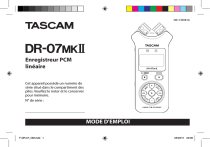
Lien public mis à jour
Le lien public vers votre chat a été mis à jour.
Caractéristiques clés
- Enregistrement PCM linéaire (WAV) jusqu'à 96 kHz/24 bits.
- Microphones stéréo cardioïdes réglables pour prise de son A-B ou X-Y.
- Superposition (Overdub) pour enregistrer sur des fichiers existants.
- Fonction d'enregistrement automatique (AUTO REC) avec niveau réglable.
- Effet de réverbération intégré pour l'enregistrement et la lecture.
- Fonction VSA (changement de vitesse de lecture) sans altération de la tonalité.
Questions fréquemment posées
Consultez la section 'Réglage de la date et de l'heure' du mode d'emploi, à la page 42.
La section 'Enregistrer ensemble le son lu et le son entrant (superposition ou Overdub)' à la page 60 explique en détail comment utiliser cette fonction.
Des cartes microSD de 64 Mo à 2 Go et des cartes microSDHC de 4 à 32 Go peuvent être utilisées. Consultez le site internet TASCAM pour une liste des cartes testées.
Le numéro de série est situé dans le compartiment des piles. Veuillez le noter et le conserver pour mémoire.
Utilisez la fonction VSA (Variable Speed Audition) décrite à la page 91 pour modifier la vitesse de lecture sans changer la hauteur tonale.

